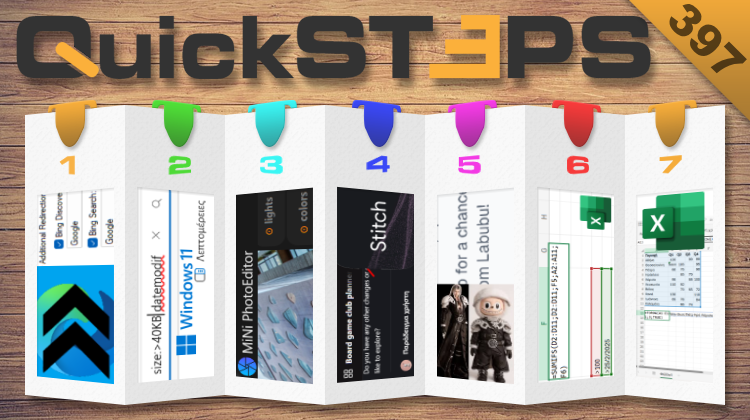Αυτή την εβδομάδα, βελτιώνουμε την αναζήτηση στα Windows 11 και τα αναγκάζουμε να χρησιμοποιούν όποιον browser θέλουμε. Χρησιμοποιούμε ένα από τα καλύτερα δωρεάν εργαλεία web επεξεργασίας εικόνας. Δημιουργούμε πρωτότυπα UI και μετατρέπουμε τον εαυτό μας σε Labubu με AI εργαλεία. Κάνουμε χρήση των SUMIFS, TOCOL, και TOROW στο Excel.
Προτάσεις συνεργασίας
Τα νέα άρθρα του PCsteps
Γίνε VIP μέλος στο PCSteps
Για να δείτε όλες τις δημοσιεύσεις της στήλης, μπορείτε είτε να κάνετε κλικ στην κατηγορία QuickSteps…

…ή να επισκεφθείτε αυτόν τον σύνδεσμο. Για να βλέπετε ανά πάσα στιγμή τις νέες δημοσιεύσεις της στήλης μας, μπορείτε να προσθέσετε το link στους σελιδοδείκτες σας.
Πώς αναγκάζω τα Windows 11 να χρησιμοποιούν όποιον browser θέλω
Όταν έχουμε επιλέξει να χρησιμοποιούμε έναν συγκεκριμένο browser, θέλουμε όλοι οι σύνδεσμοι, τα αποτελέσματα από την αναζήτηση των Windows που αφορούν πηγές του διαδικτύου, και τα λοιπά, να ανοίγουν με αυτόν.
Δυστυχώς, στα Windows 11 η Microsoft έχει κάνει αυτή την απλή διαδικασία εξαιρετικά δύσκολη. Παρά τις διαθέσιμες ρυθμίσεις για ορισμό προεπιλεγμένων εφαρμογών για σχεδόν κάθε εργασία, όσον αφορά τη διαχείριση περιεχομένου web, το λειτουργικό σύστημα επιμένει συχνά να χρησιμοποιεί τον Edge.
Ευτυχώς, χρησιμοποιώντας το open-source MSEdgeRedirect μπορούμε να παρακάμψουμε αυτή τη συμπεριφορά των Windows 11. Αρχικά, ανοίγουμε τις ρυθμίσεις του λειτουργικού και πατάμε “Εφαρμογές”.
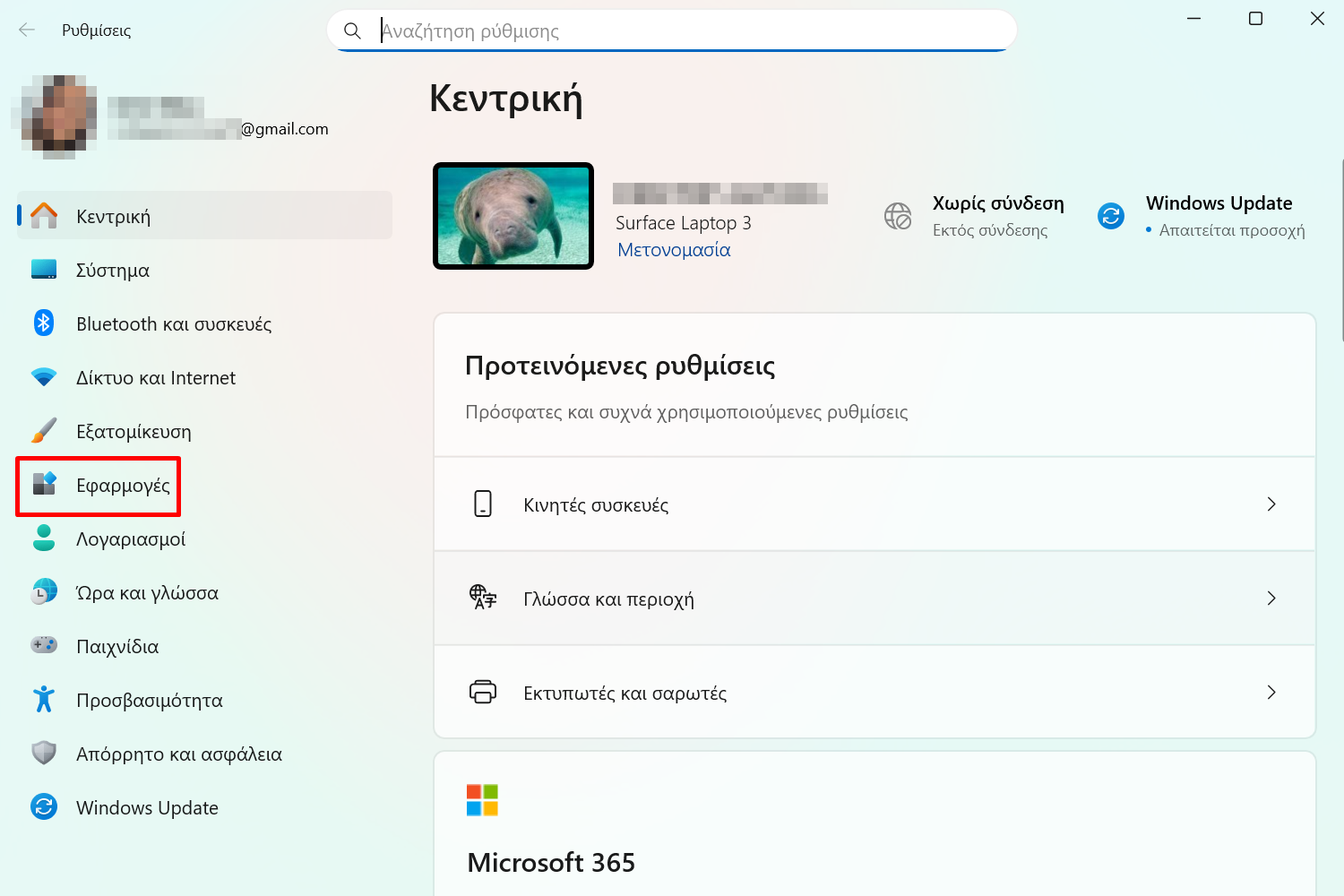
Έπειτα, κάνουμε κλικ στο “Προεπιλεγμένες εφαρμογές”.
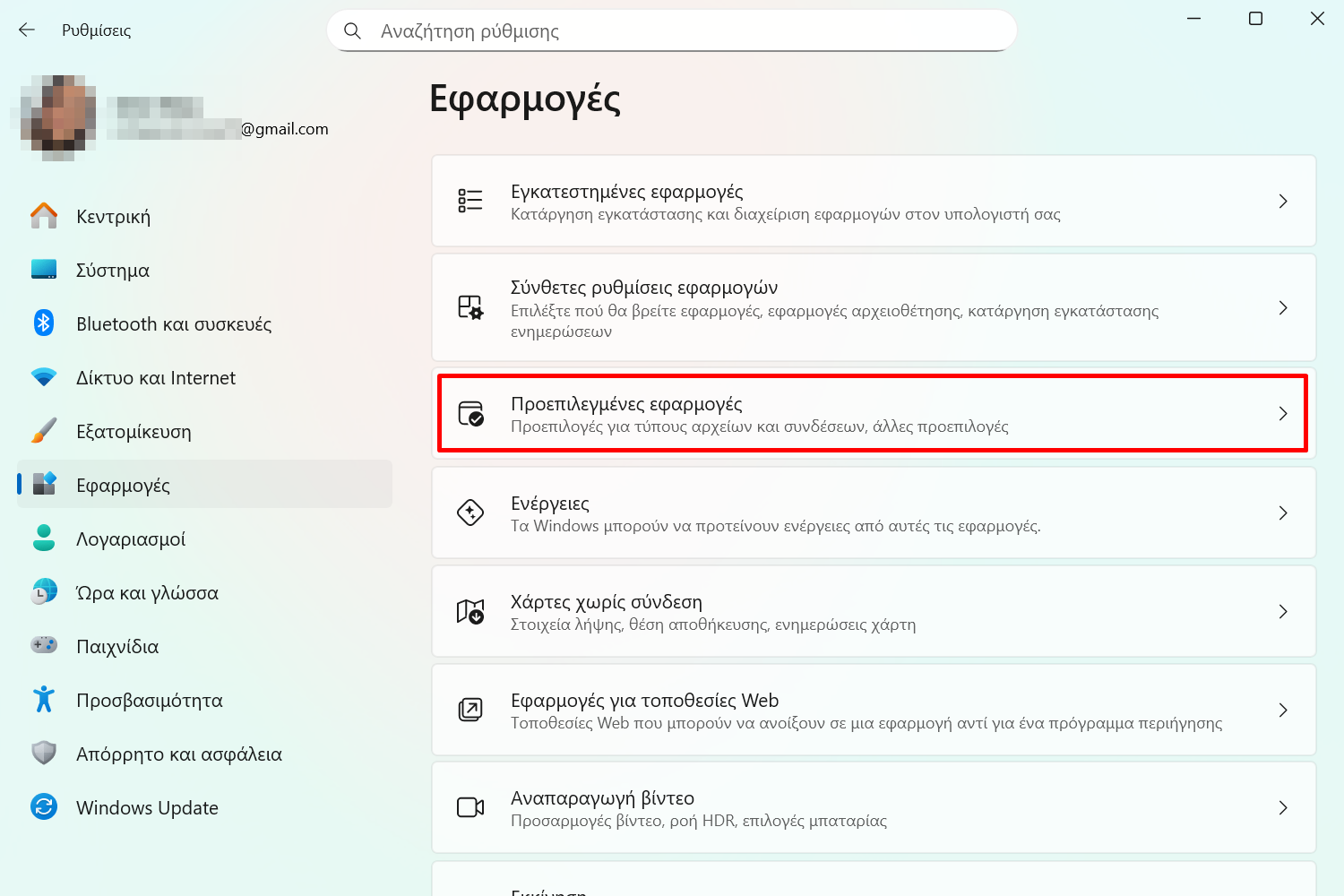
Στη συνέχεια, πατάμε τον browser της αρεσκείας μας και κάνουμε κλικ στο κουμπί “Ορισμός προεπιλογής”.
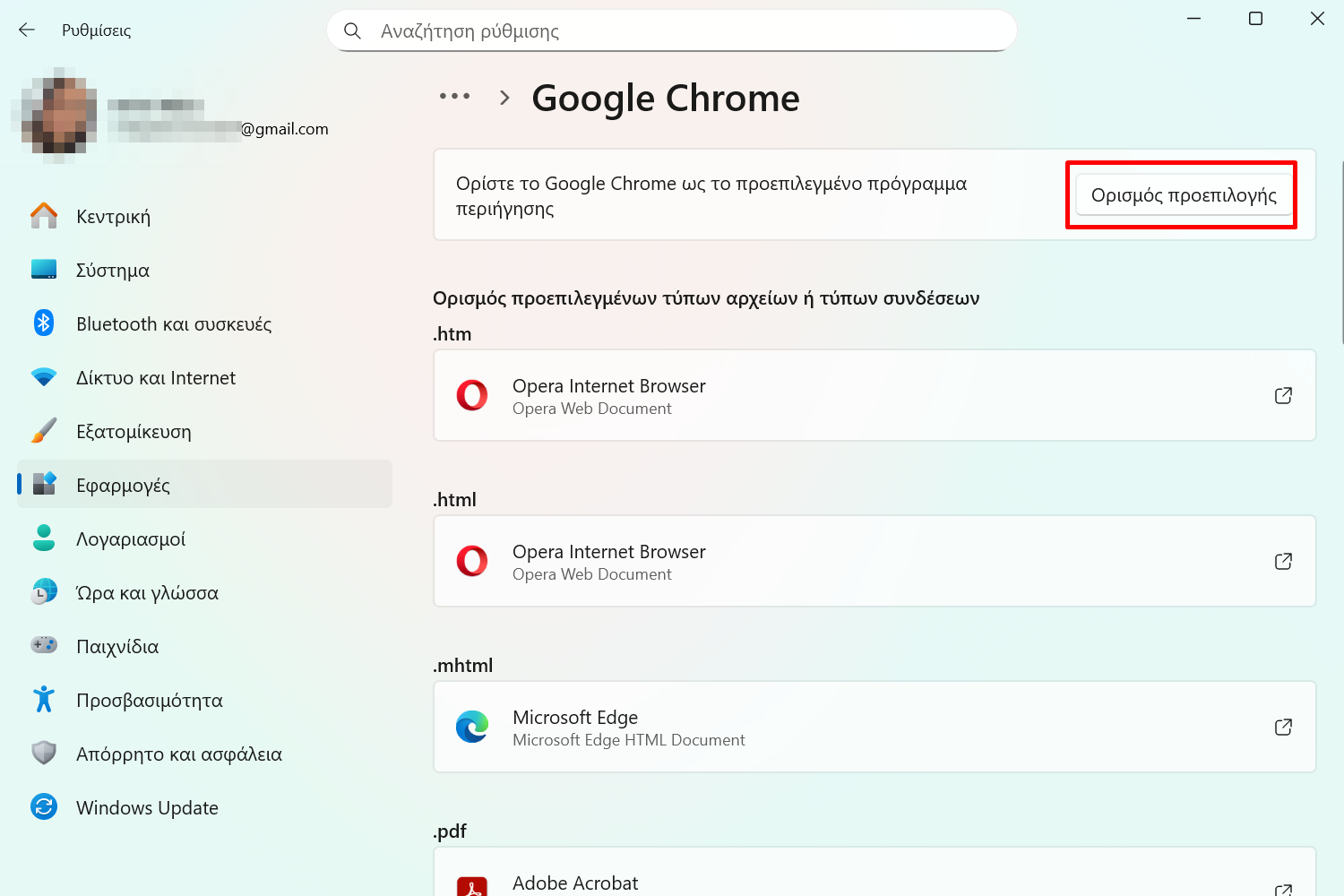
Μετά, μπαίνουμε σε αυτόν τον ιστότοπο, πατάμε “MSEdgeRedirect.exe” για να κατεβάσουμε το “MSEdgeRedirect”, και τρέχουμε το αρχείο που κατέβηκε στον υπολογιστή.
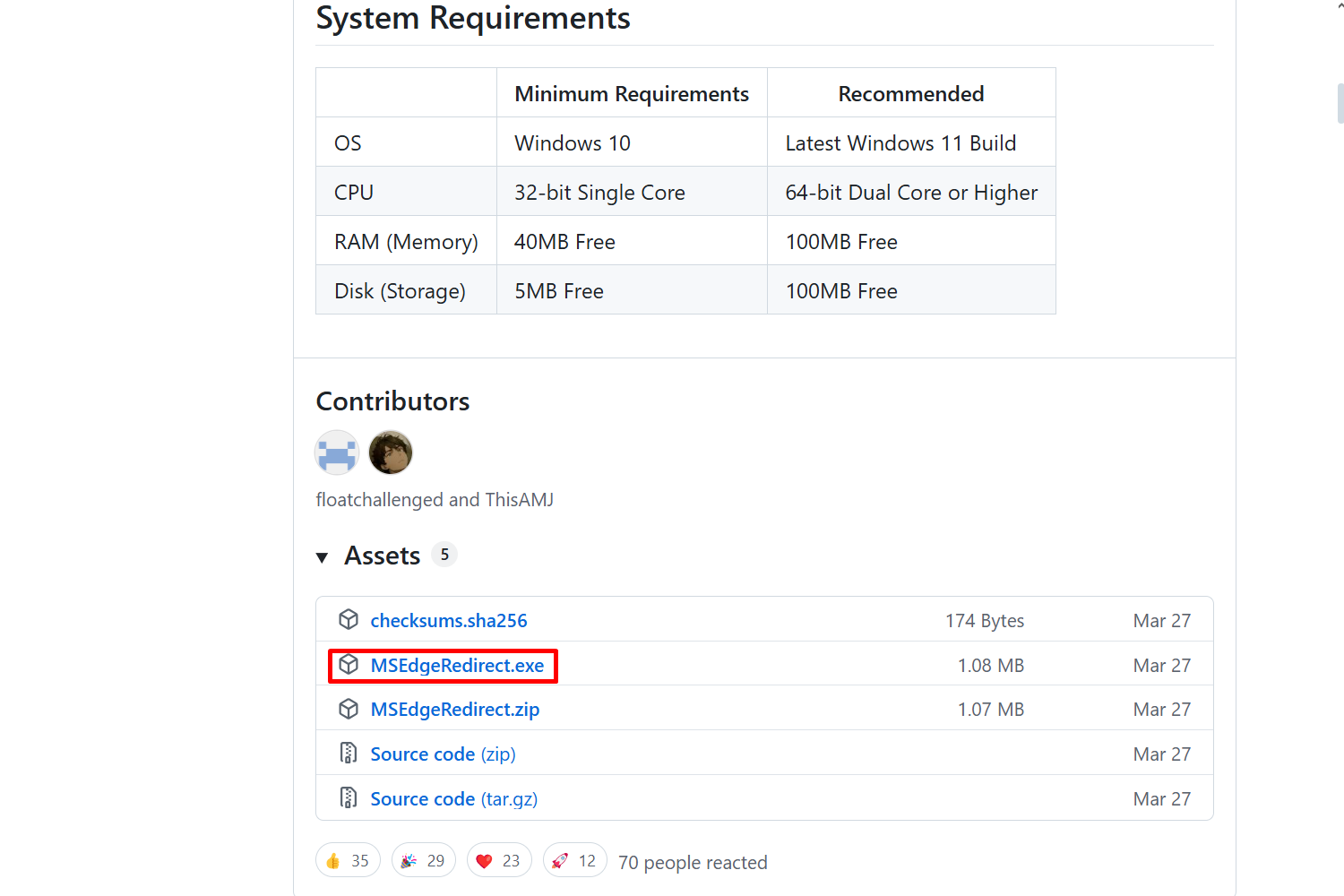
Έπειτα, επιλέγουμε το “Active Mode” και πατάμε “Next”.
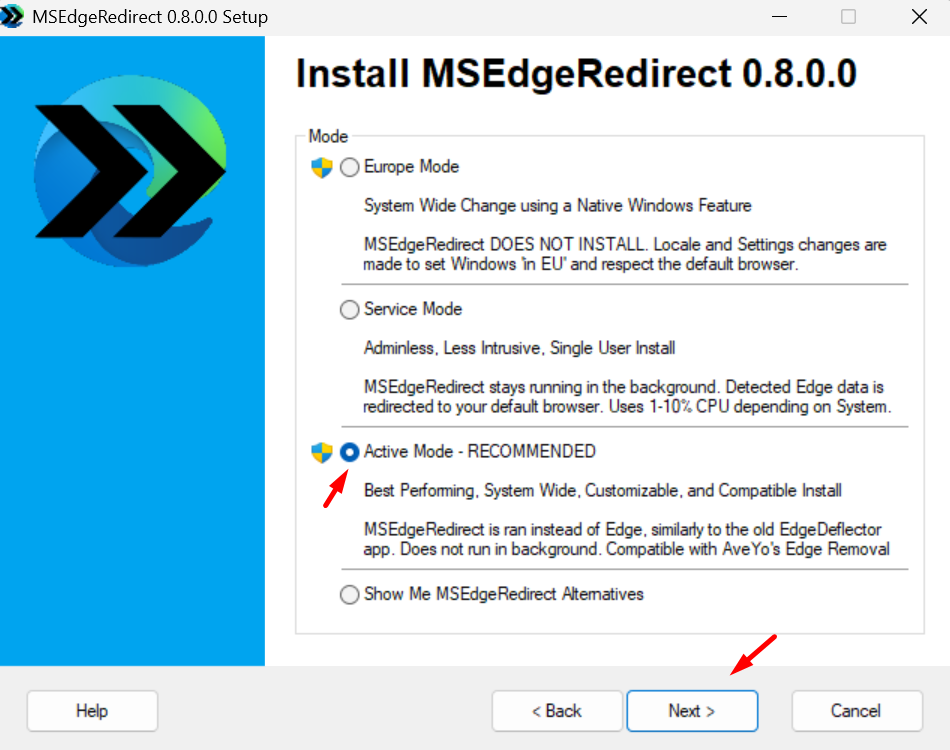
Στη συνέχεια, επιβεβαιώνουμε ότι στο “Active Mode Options” είναι επιλεγμένο το “Edge Stable”, στην ενότητα “Additional Redirections” τσεκάρουμε τι θέλουμε να ανοίγει ο browser που έχουμε ορίσει ως προεπιλεγμένο και ποιες υπηρεσίες να χρησιμοποιεί, και κάνουμε κλικ στο “Install”.
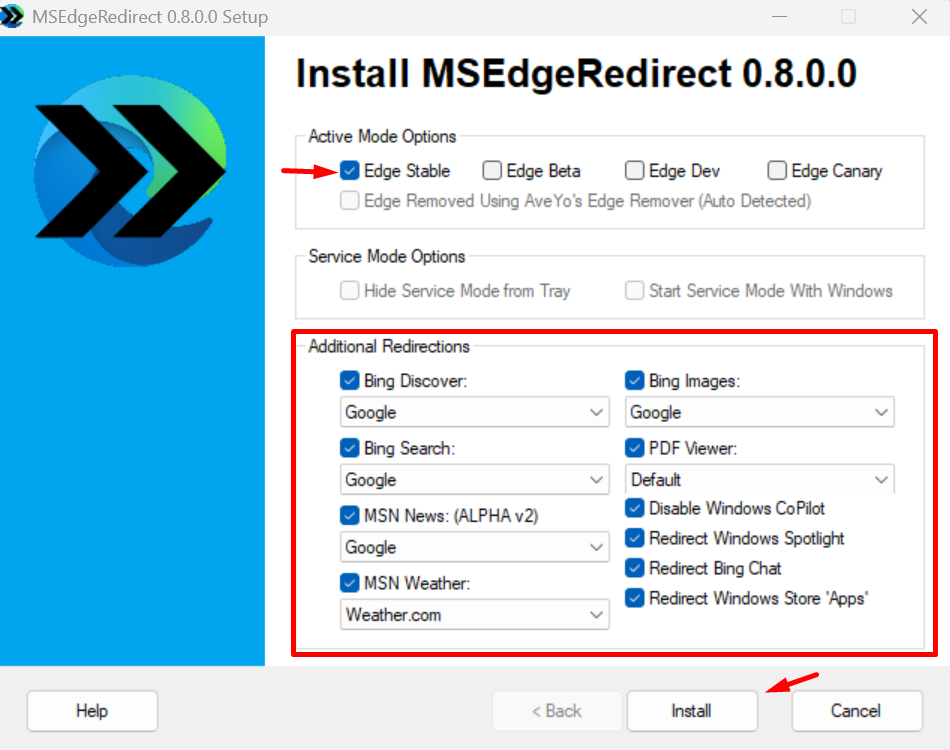
Μόλις ολοκληρωθεί η εγκατάσταση του “MSEdgeRedirect”, κάνουμε επανεκκίνηση του υπολογιστή.
Από εδώ και στο εξής, από οποιοδήποτε σημείο των Windows 11 και αν δοκιμάσουμε να ανοίξουμε web περιεχόμενο, αυτό θα ανοίγει στον browser που έχουμε ορίσει εμείς.
Πώς βελτιώνω τα αποτελέσματα της αναζήτησης στα Windows 11
Η Εξερεύνηση αρχείων κρύβει ορισμένα πολύ δυνατά φίλτρα που μπορούμε να συνδυάσουμε για να έχουμε πιο ακριβή αποτελέσματα. Επίσης, έχουμε τη δυνατότητα να αποθηκεύουμε αναζητήσεις, ώστε να τις χρησιμοποιούμε άμεσα, χωρίς να πληκτρολογούμε εκ νέου κάθε φορά τα φίλτρα.
Αρχικά, ανοίγουμε την Εξερεύνηση αρχείων και κάνουμε κλικ στο πλαίσιο αναζήτησης.
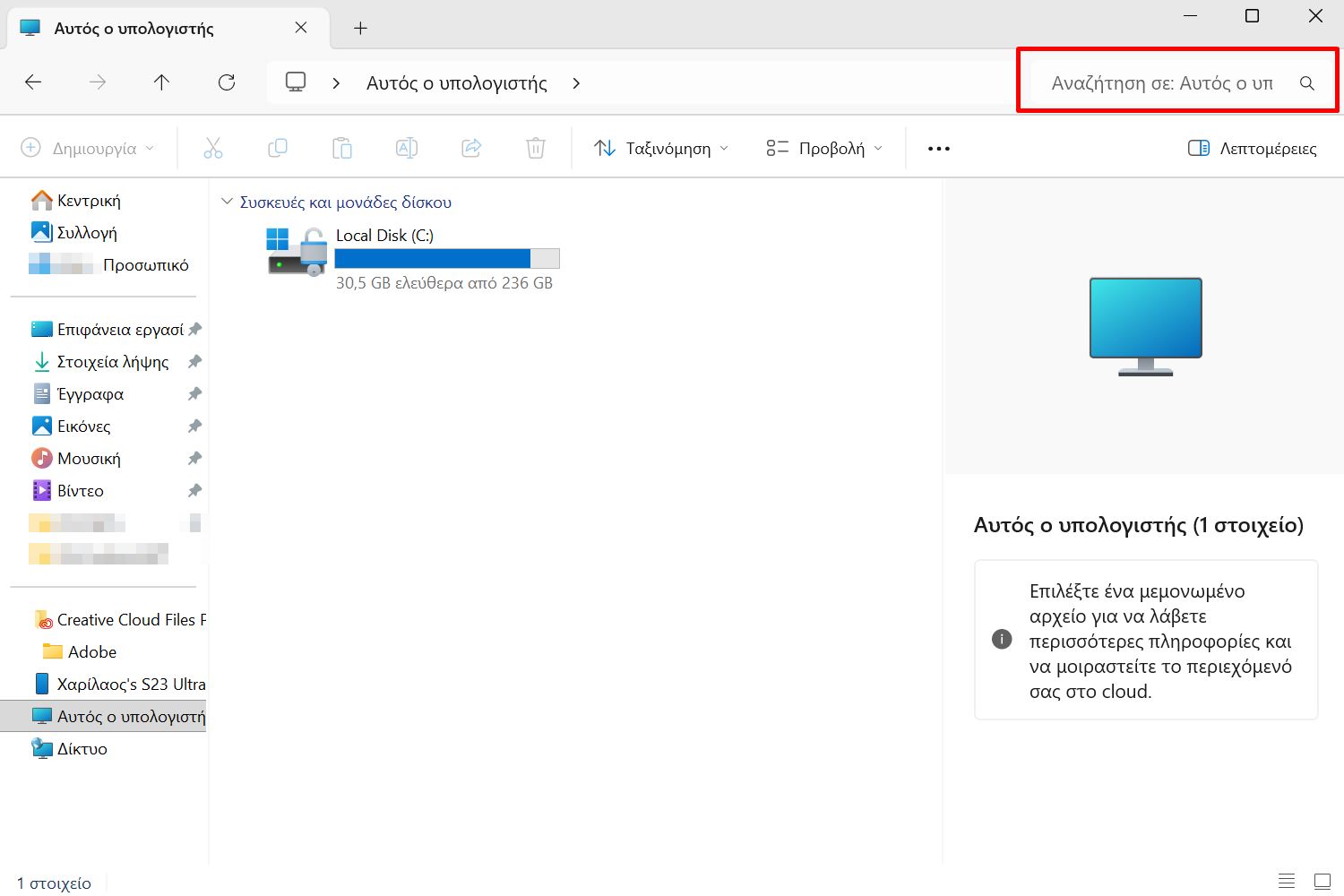
Έπειτα, γράφουμε ένα φίλτρο, το οποίο μπορεί να αφορά το είδος του αρχείου “kind:”, το μέγεθος του “size:”, την ημερομηνία της τελευταίας τροποποίησης “datemodified:”, και άλλα. Μετά την άνω και κάτω τελεία, εισάγουμε την τιμή του φίλτρου.
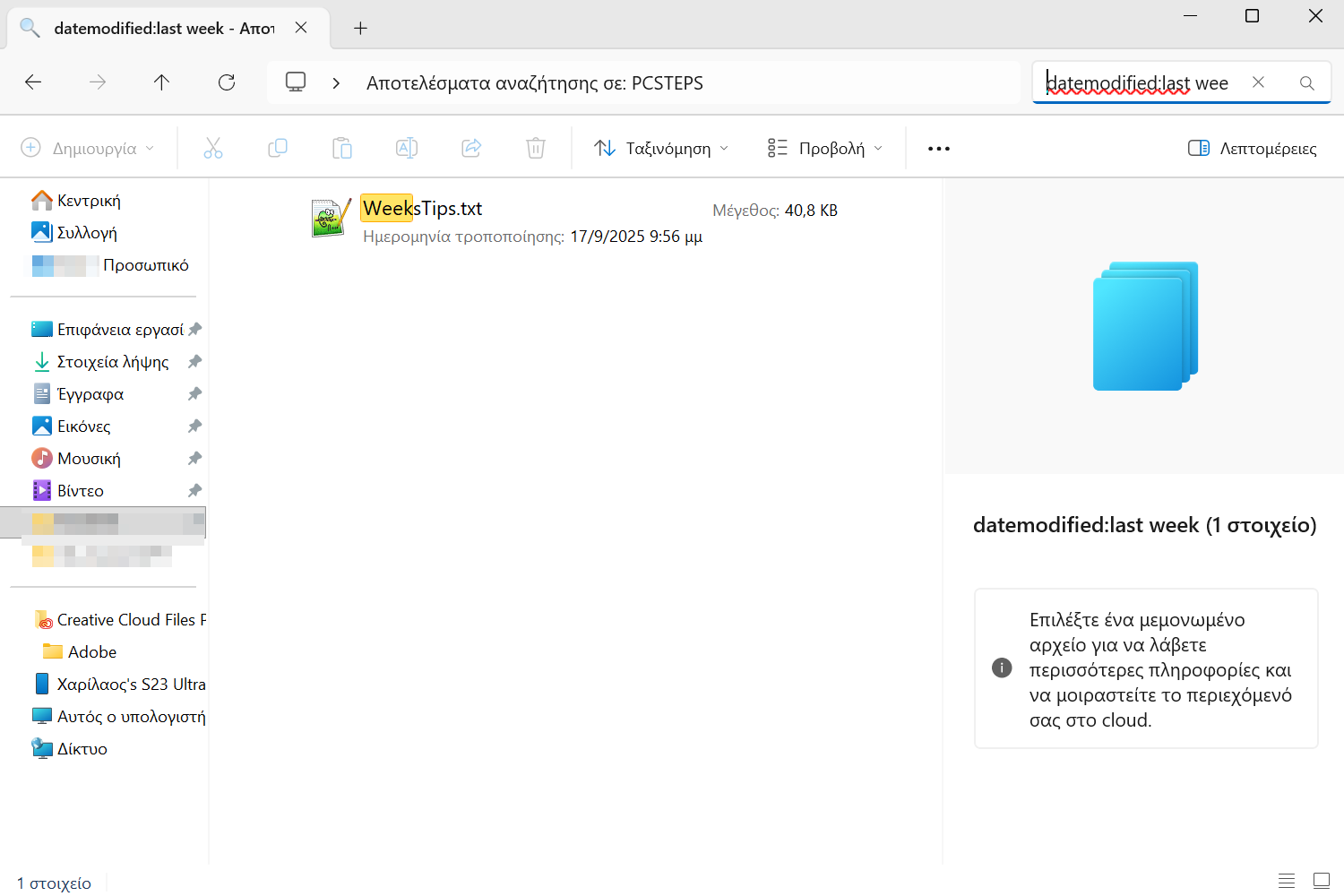
Μπορούμε να συνδυάσουμε πολλαπλά φίλτρα πληκτρολογώντας το ένα μετά το άλλο και αφήνοντας κενό μεταξύ τους. Για παράδειγμα, μία αναζήτηση με βάση το μέγεθος και την ημερομηνία τροποποίησης έχει τη μορφή “size:>500MB datemodified:last week”.
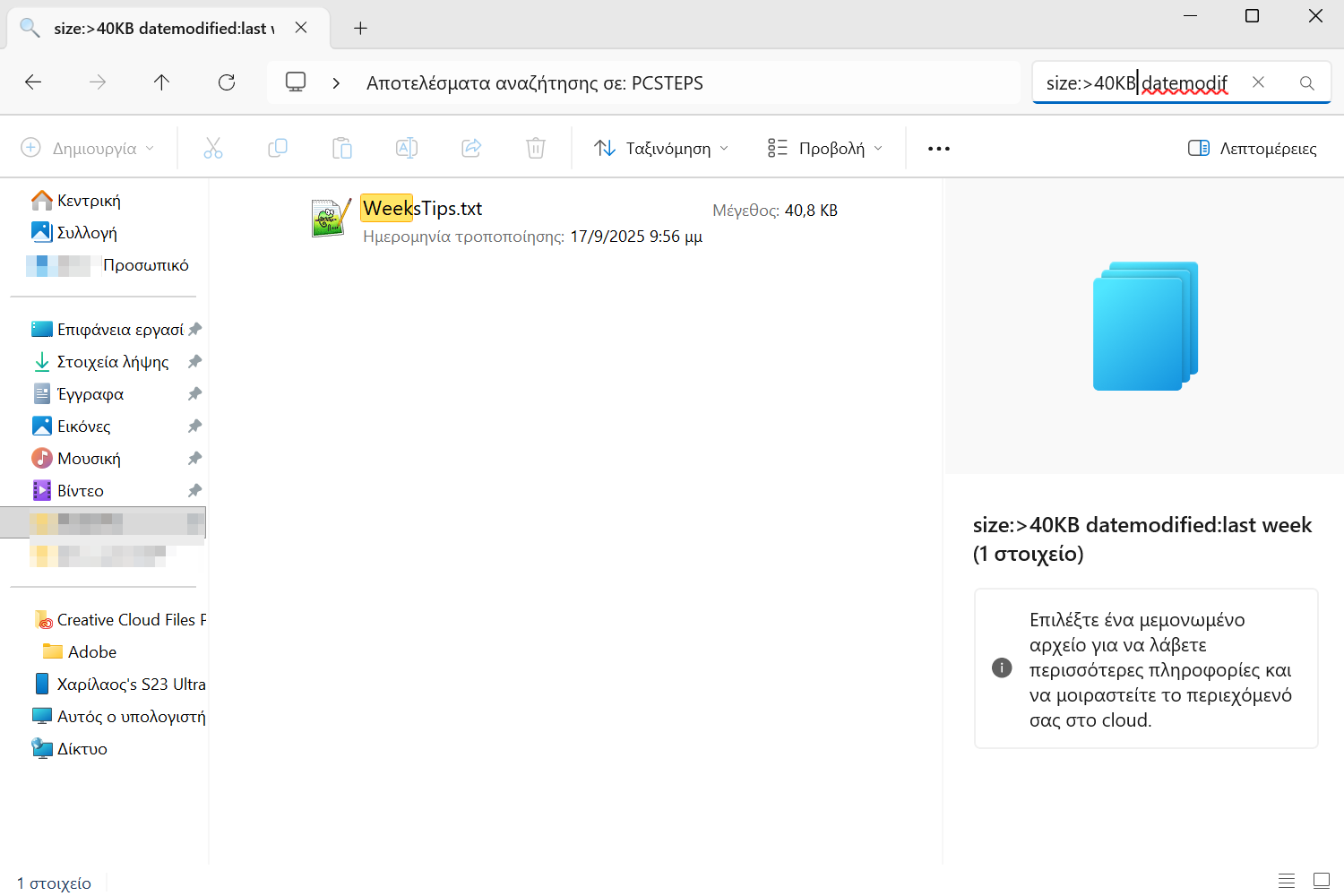
Αν πραγματοποιούμε μία αναζήτηση συχνά, μπορούμε να την αποθηκεύσουμε κάνοντας δεξί κλικ και πατώντας “Αποθήκευση αναζήτησης”.
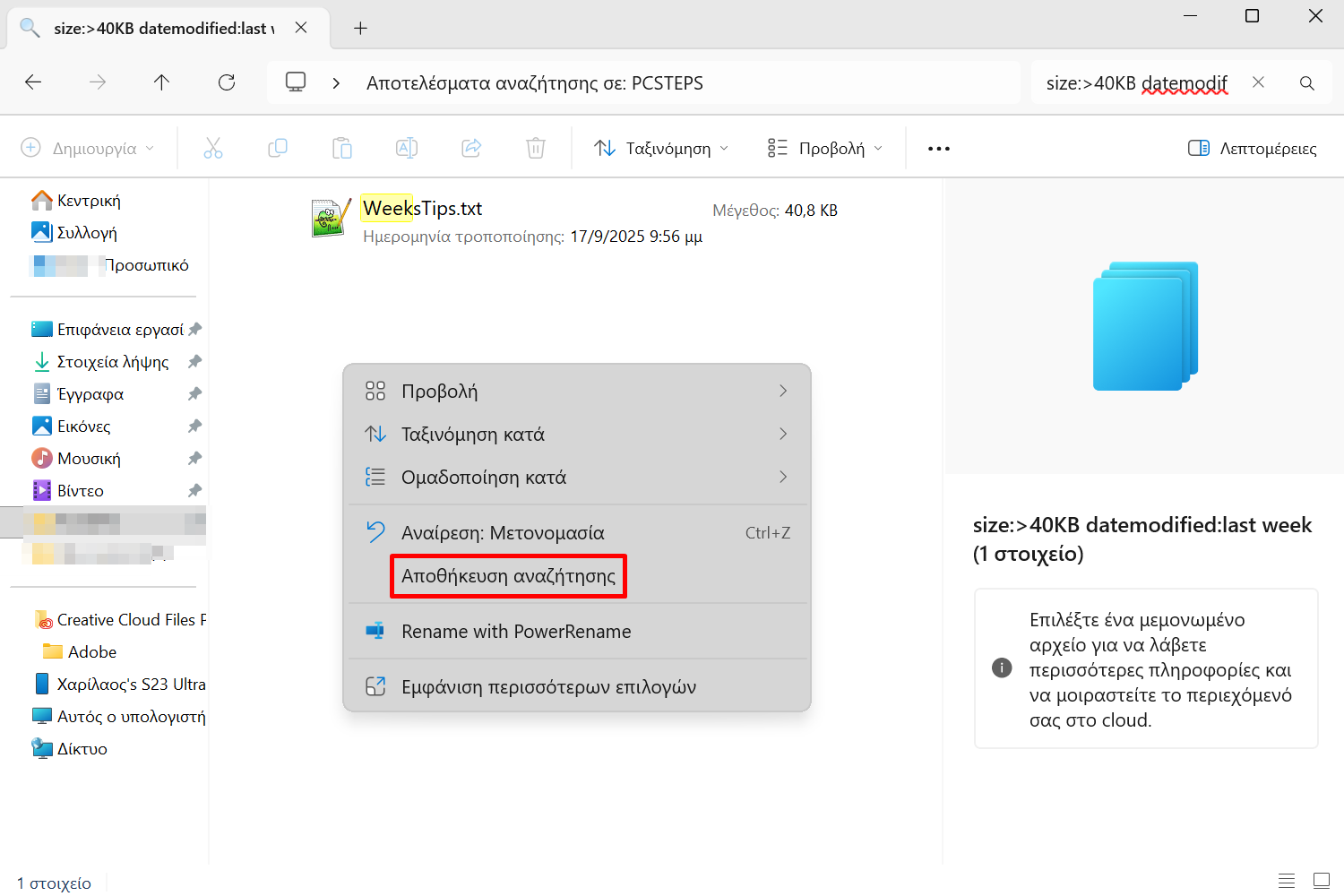
Στο παράθυρο που θα ανοίξει, διαλέγουμε πού θέλουμε να αποθηκεύσουμε την αναζήτηση, πληκτρολογούμε το όνομα της αρεσκείας μας, και πατάμε “Αποθήκευση”.
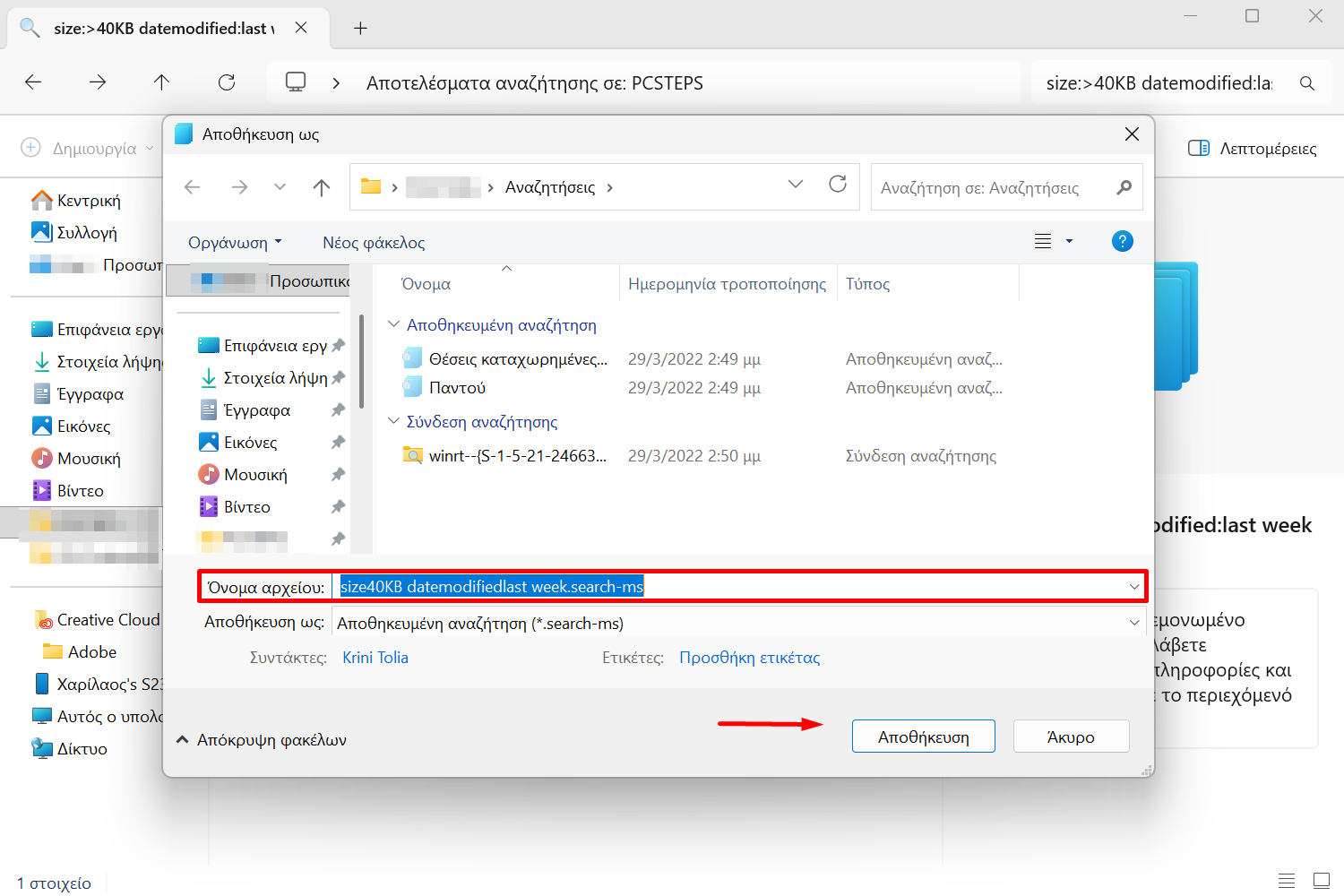
Τέλος, για να χρησιμοποιήσουμε μία αποθηκευμένη αναζήτηση, μεταφέρουμε το αρχείο της στον επιθυμητό φάκελο και κάνουμε διπλό κλικ στο αρχείο.
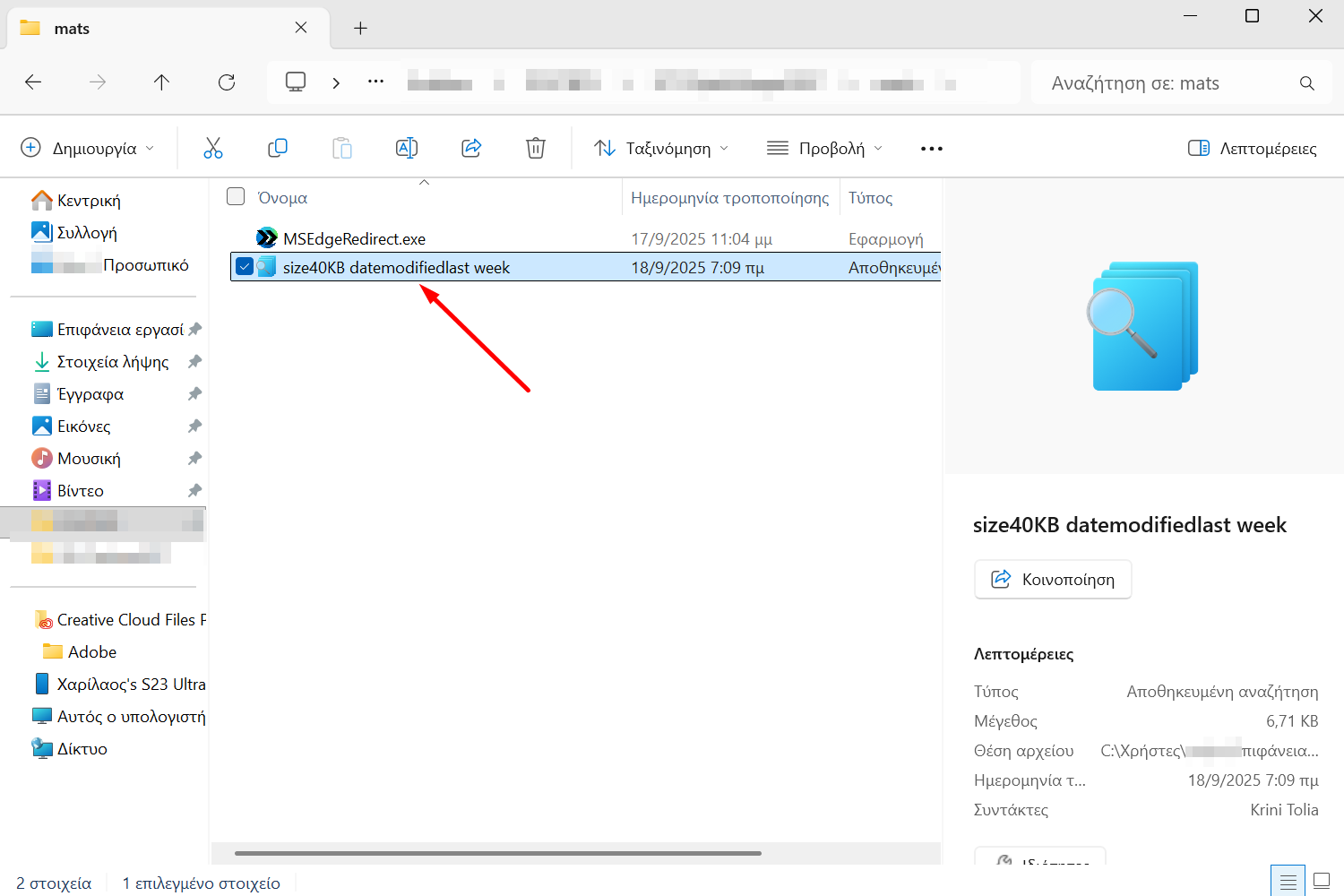
Γρήγορη και αποτελεσματική επεξεργασία εικόνων με ένα δωρεάν web εργαλείο
Όταν θέλουμε να επεξεργαστούμε μία εικόνα δεν χρειάζεται να χρησιμοποιήσουμε βαριά προγράμματα όπως το Photoshop. Στο διαδίκτυο υπάρχουν διαθέσιμα αρκετά δωρεάν εργαλεία, τα οποία ορισμένες φορές είναι αντίστοιχα ικανά με την εφαρμογή της Adobe.
Ένα από τα καλύτερα είναι το MiNi PhotoEditor, το οποίο τρέχει στον browser με WebGL2 και επιτρέπει την περικοπή, τη διόρθωση και επεξεργασία χρωμάτων, την εφαρμογή φίλτρων, και άλλα. Επιπλέον, προσφέρει τη δυνατότητα να συγκρίνουμε το πριν με το μετά μέσω ενός slider.
Αρχικά, ανοίγουμε τον ιστότοπο του MiNi PhotoEditor και ανεβάζουμε την εικόνα που θέλουμε να επεξεργαστούμε.
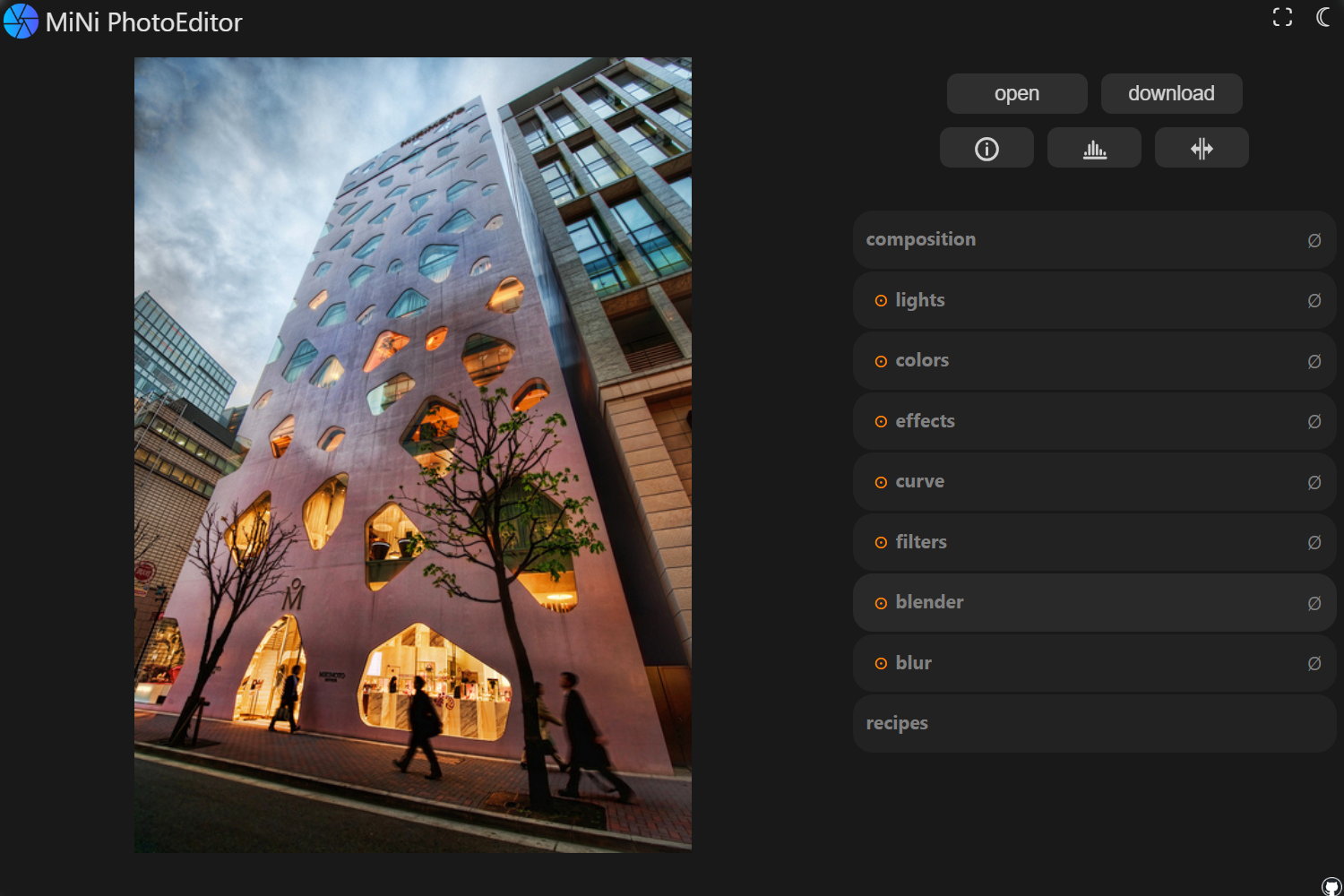
Έπειτα, μπορούμε να κάνουμε περικοπή, να αλλάξουμε το μέγεθος, την αναλογία, και τα λοιπά.
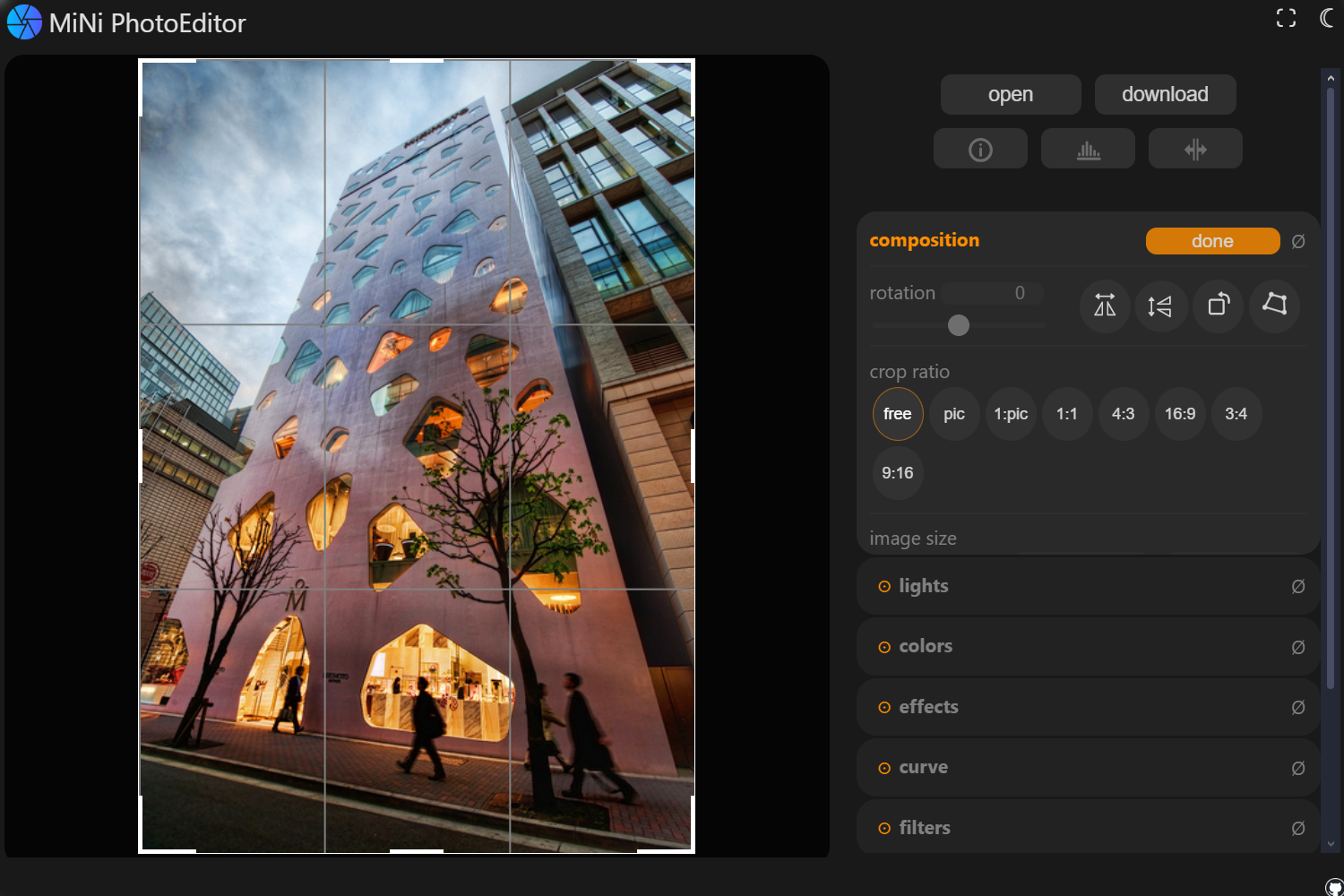
Από το “Lights” ρυθμίζουμε τη φωτεινότητα, την αντίθεση, και άλλα.
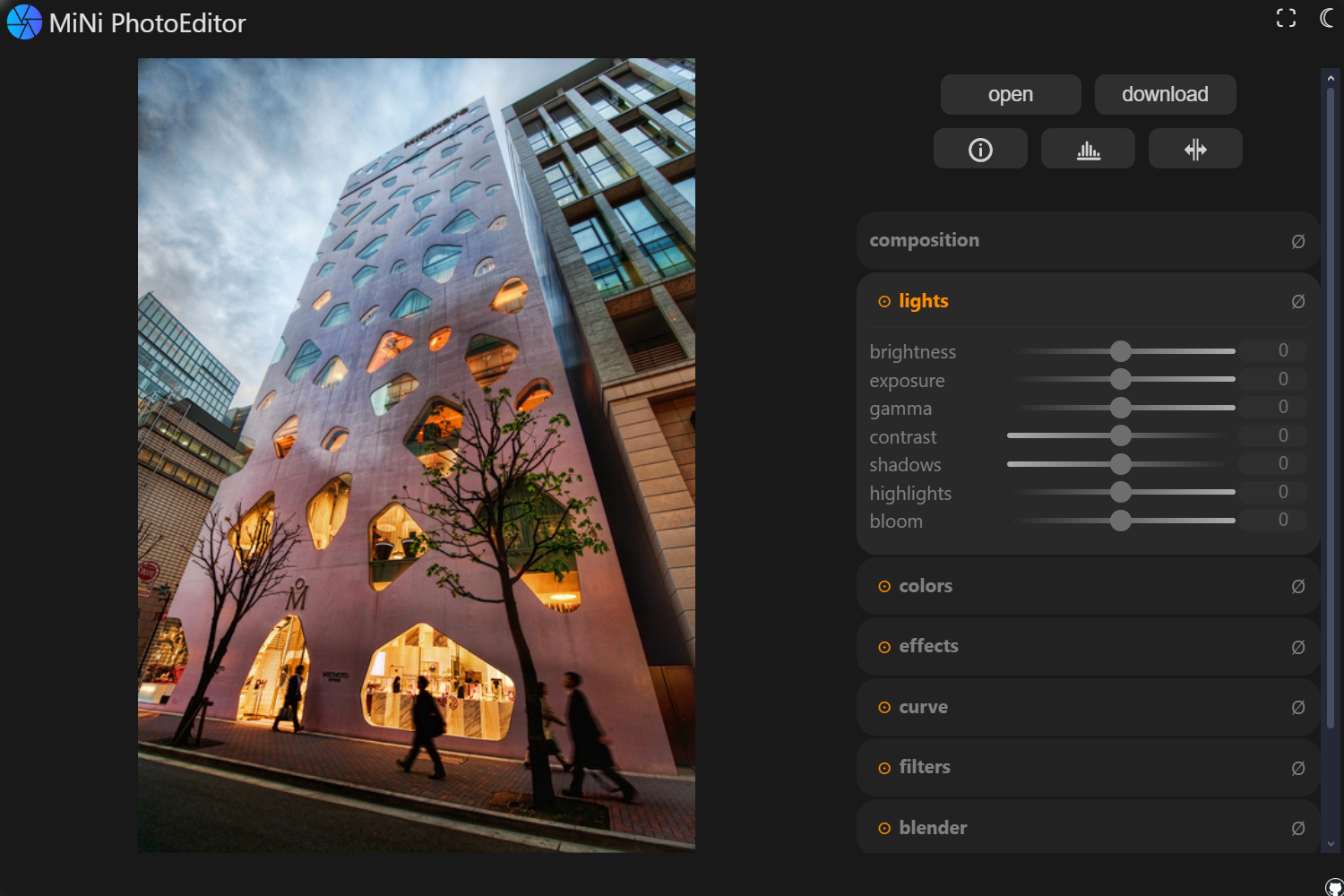
Μέσω των “Colors” και “Curves” μπορούμε να κάνουμε ακριβείς διορθώσεις χρωμάτων.
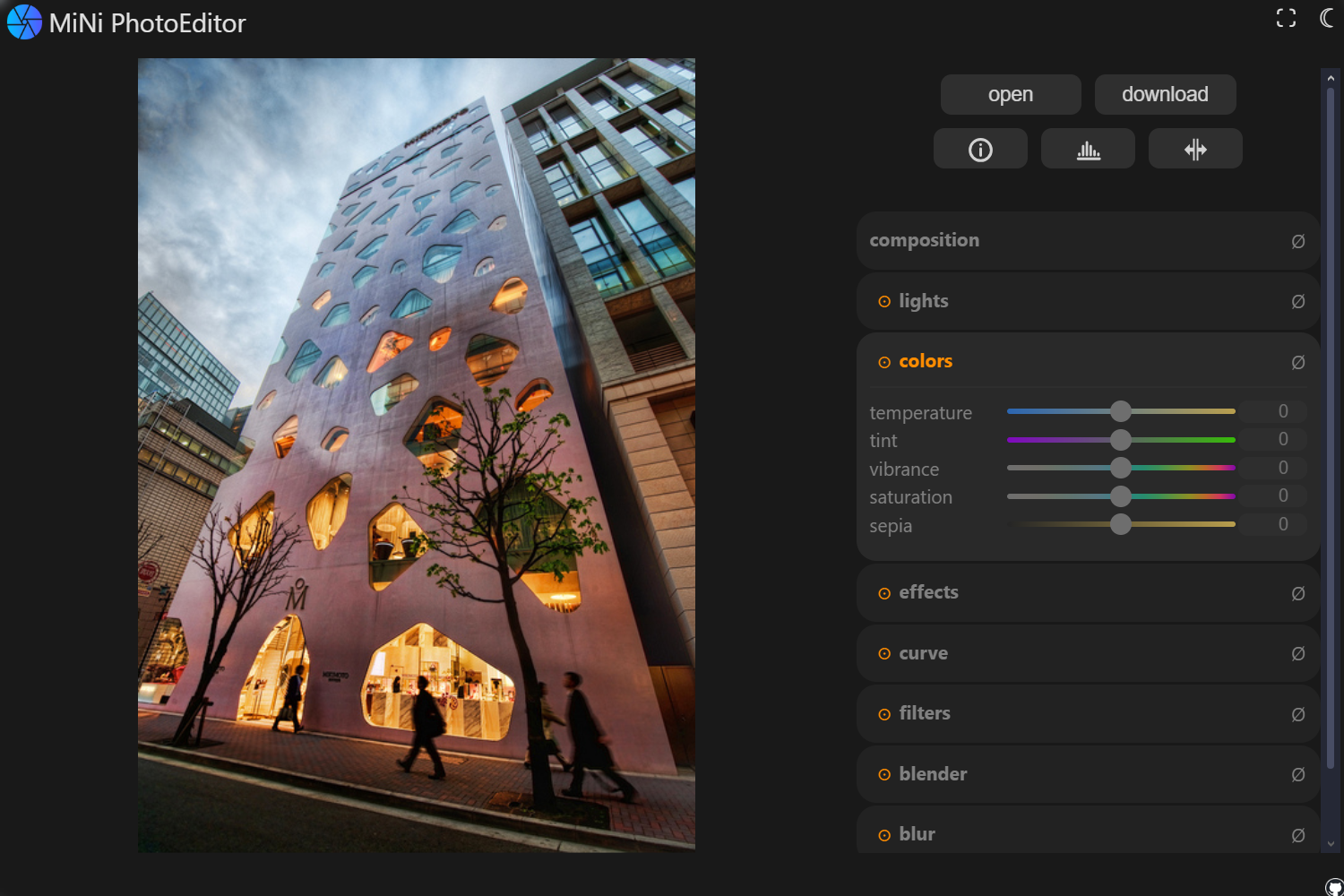
Με τα “Effects” μπορούμε να μειώσουμε τον θόρυβο, να προσθέσουμε vignette, και άλλα, ενώ με τα “Filters” και “Blur” εφαρμόζουμε διάφορα φίλτρα ή θολώνουμε τμήματα της εικόνας.
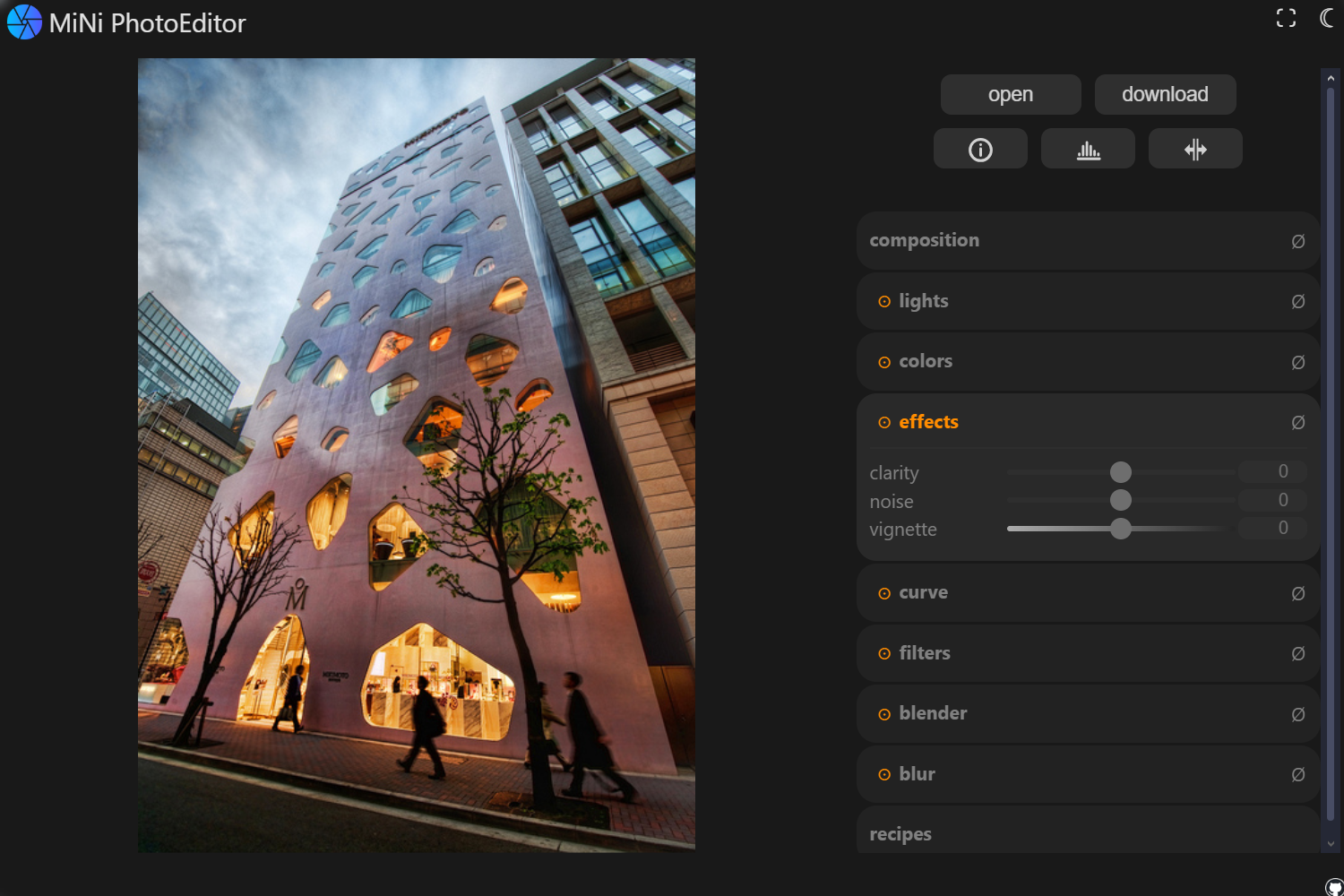
Τέλος, με το split view μπορούμε να δούμε το πριν και το μετά, ώστε να συγκρίνουμε το αποτέλεσμα με την αρχική εικόνα.
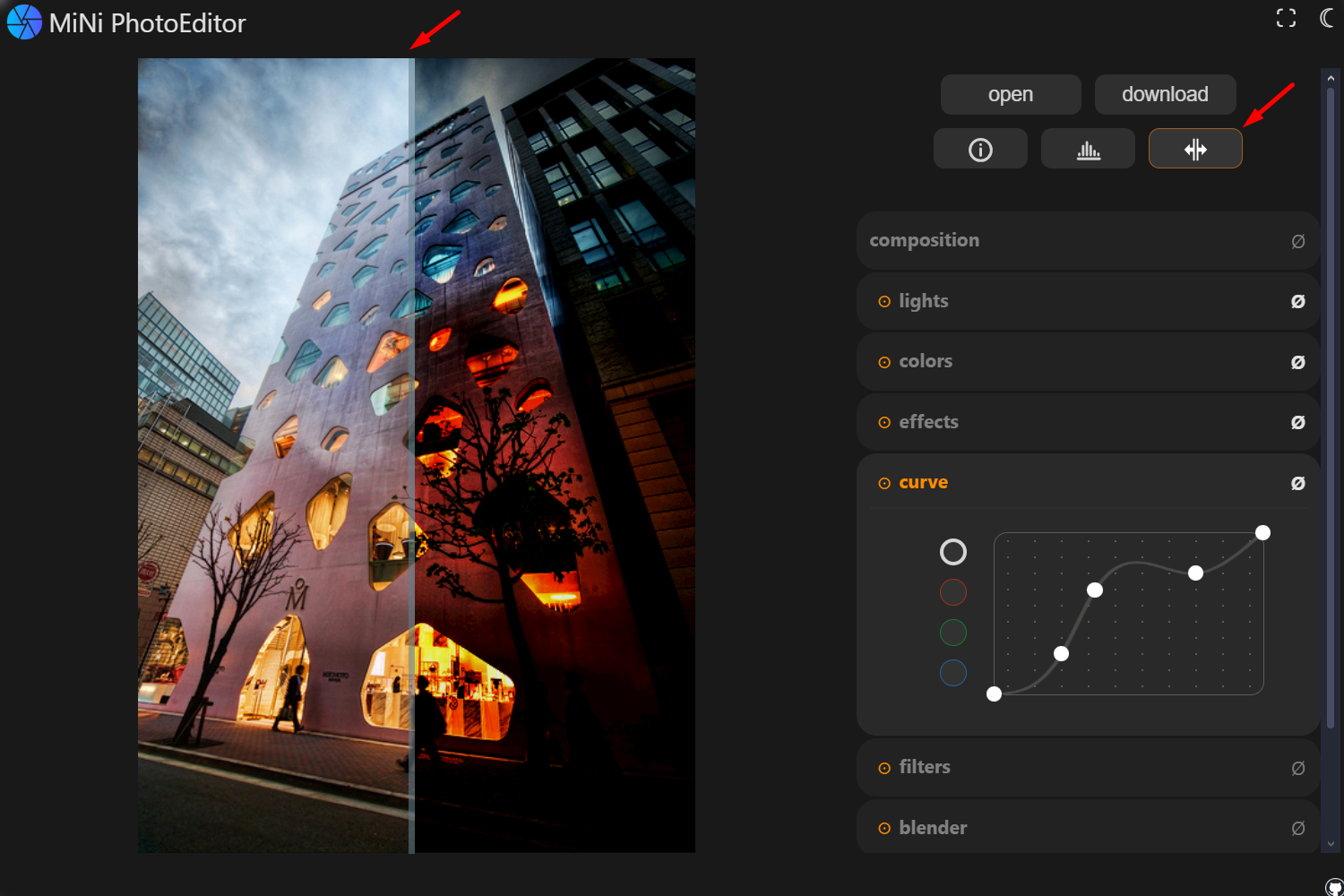
Όταν είμαστε ικανοποιημένοι από το αποτέλεσμα, κάνουμε κλικ στο “Save” και κατεβάζουμε την εικόνα.
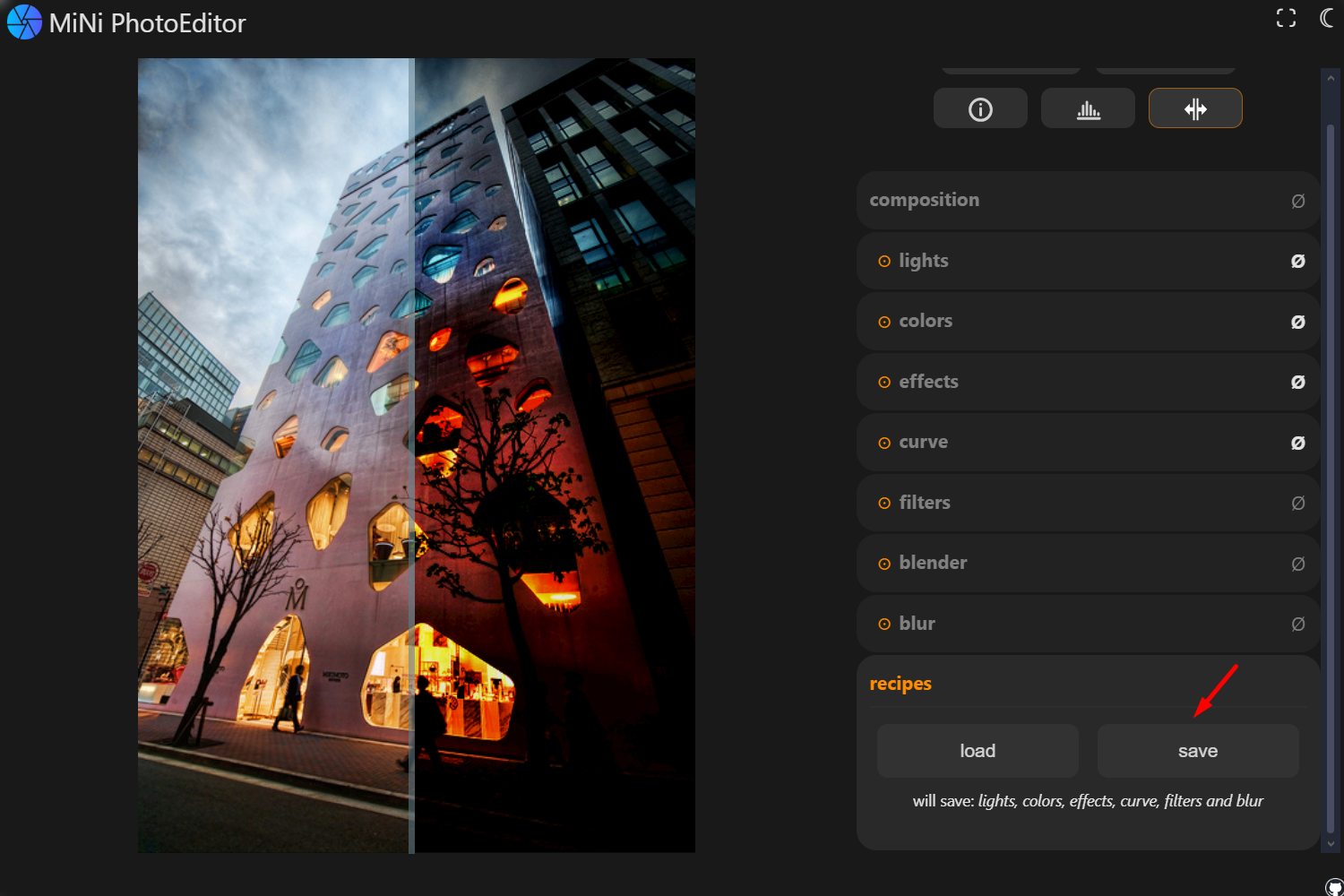
Πώς δημιουργώ πρωτότυπα UI σε ελάχιστο χρόνο με τη βοήθεια της AI
Το Stitch είναι ένα ΑΙ εργαλείο της Google που μετατρέπει προτροπές σε responsive και έτοιμα για χρήση UI. Μπορούμε να ρυθμίσουμε το θέμα, τις γραμματοσειρές και πολλά άλλα, χρησιμοποιώντας φυσική γλώσσα και στο τέλος να εξάγουμε τον κώδικα και να τον χρησιμοποιήσουμε όπου θέλουμε.
Αρχικά, μπαίνουμε στο ιστότοπο του Stitch και πραγματοποιούμε σύνδεση.
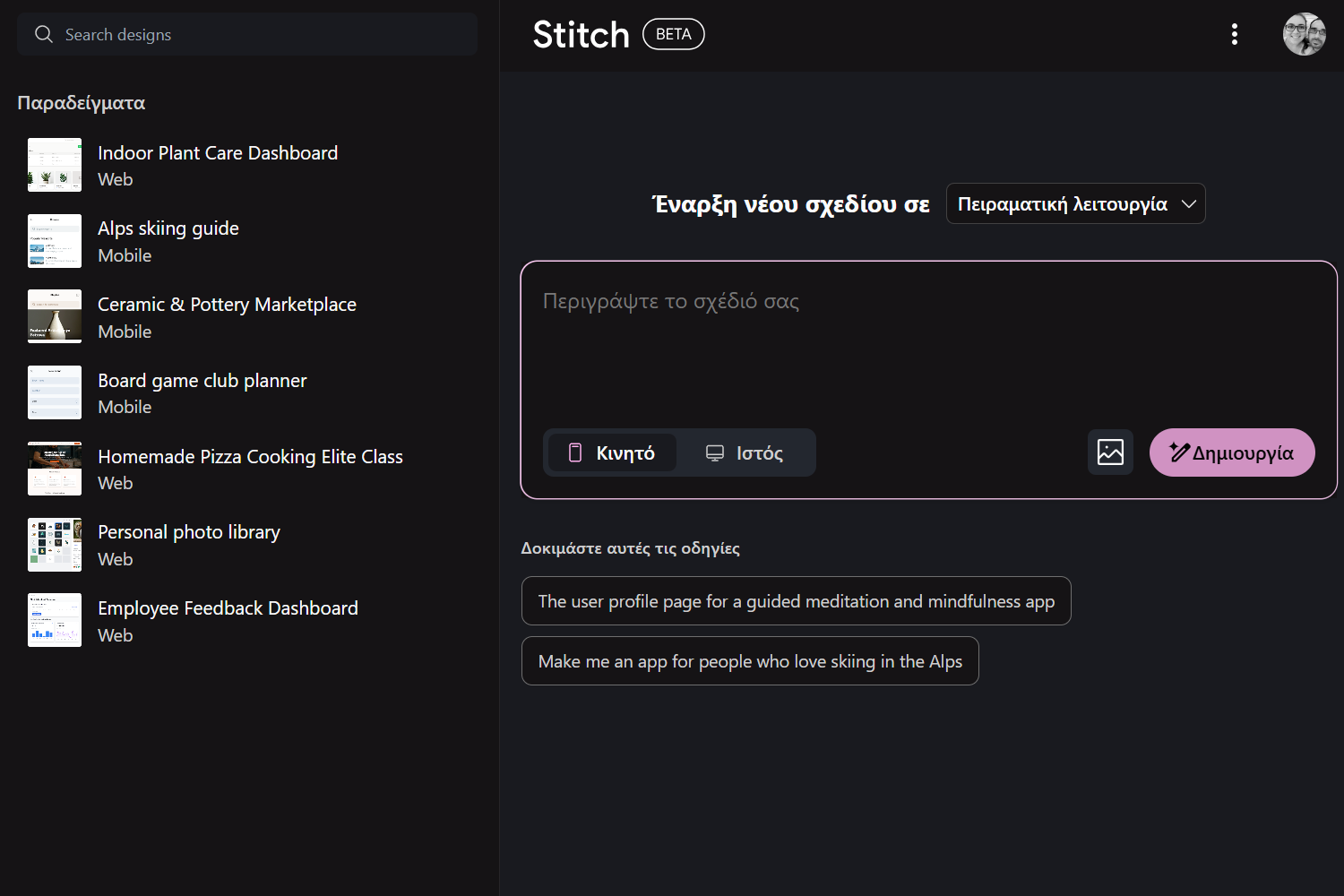
Έπειτα, επιλέγουμε αν θέλουμε να χρησιμοποιήσουμε ένα έτοιμο πρότυπο προτροπής ή πληκτρολογούμε το δικό μας.
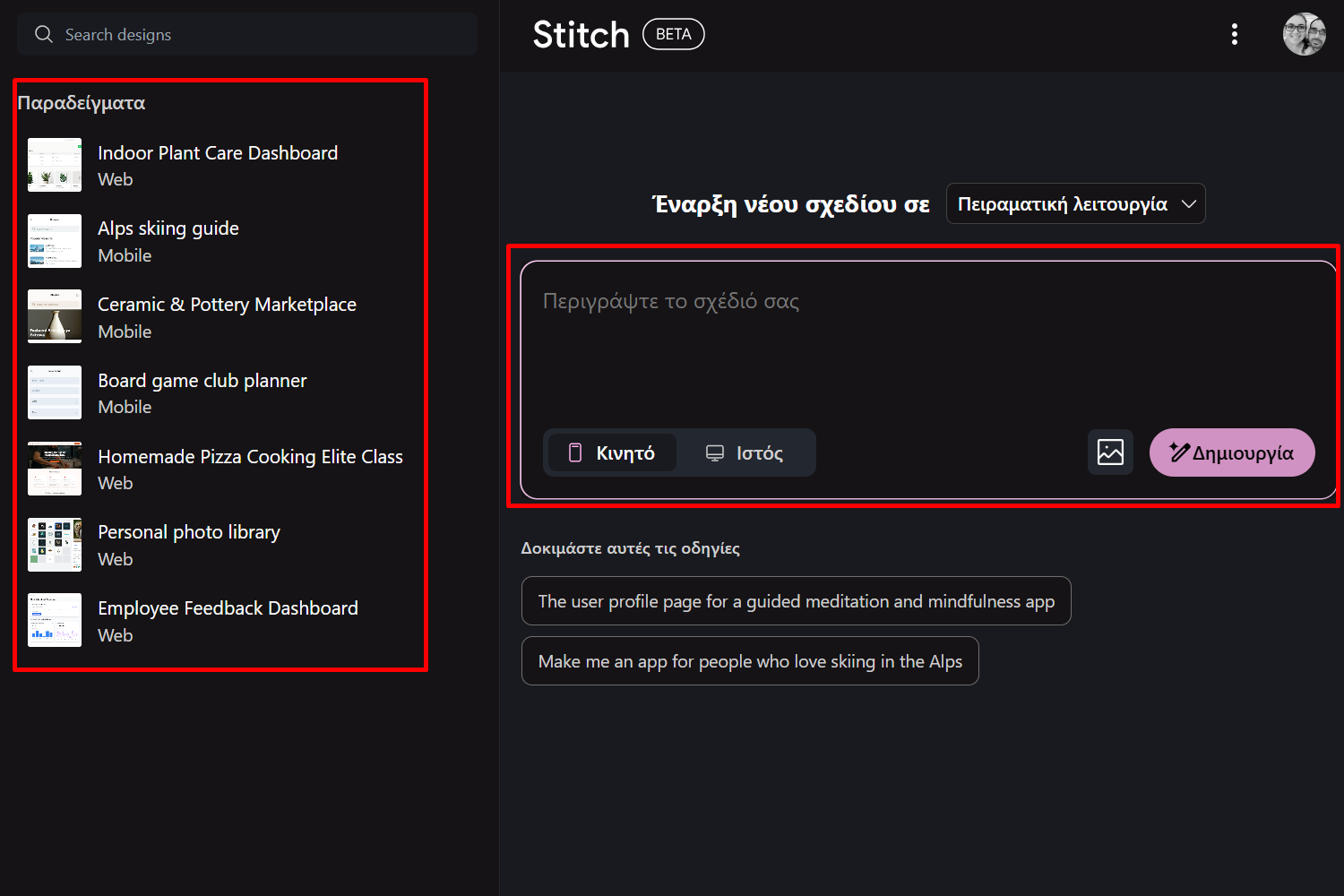
Στη συνέχεια, διαλέγουμε αν το UI είναι για κινητό ή web, αν έχουμε ήδη κάποια έτοιμη μακέτα την ανεβάζουμε πατώντας το εικονίδιο της εικόνας, και πατάμε “Δημιουργία”.
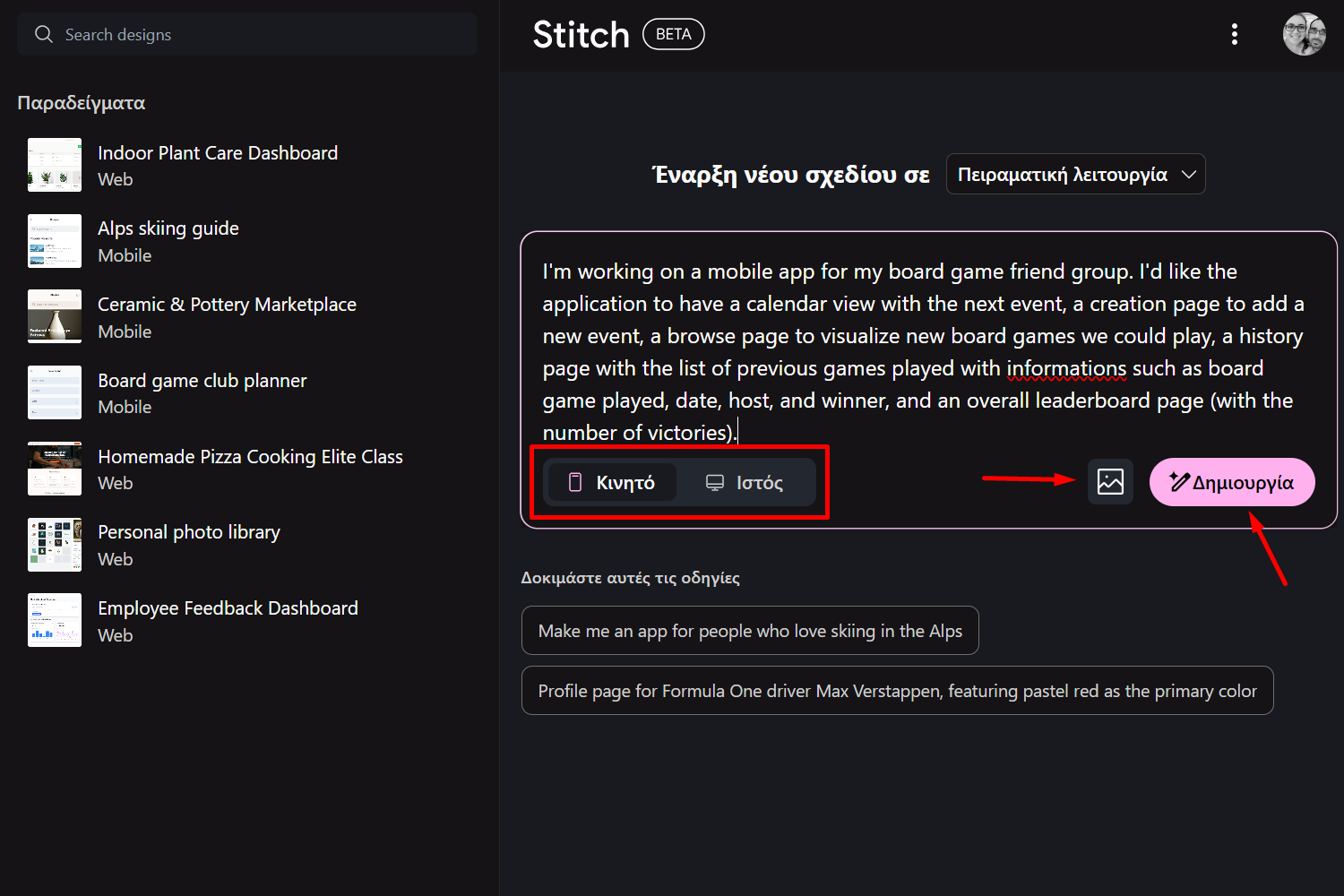
Το Stitch θα δημιουργεί σταδιακά ό,τι στοιχείο του ζητάμε και θα κάνει τις αλλαγές που του λέμε στις προτροπές. Τα αποτελέσματα είναι καλύτερα αν χρησιμοποιούμε την αγγλική γλώσσα.
Σε κάθε περίπτωση, όταν είμαστε ικανοποιημένοι με το αποτέλεσμα, μπορούμε να κάνουμε κλικ στις τρεις τελείες και να πατήσουμε “Download Design” για να κατεβάσουμε το UI και να το χρησιμοποιήσουμε σε εφαρμογές όπως το Figma.
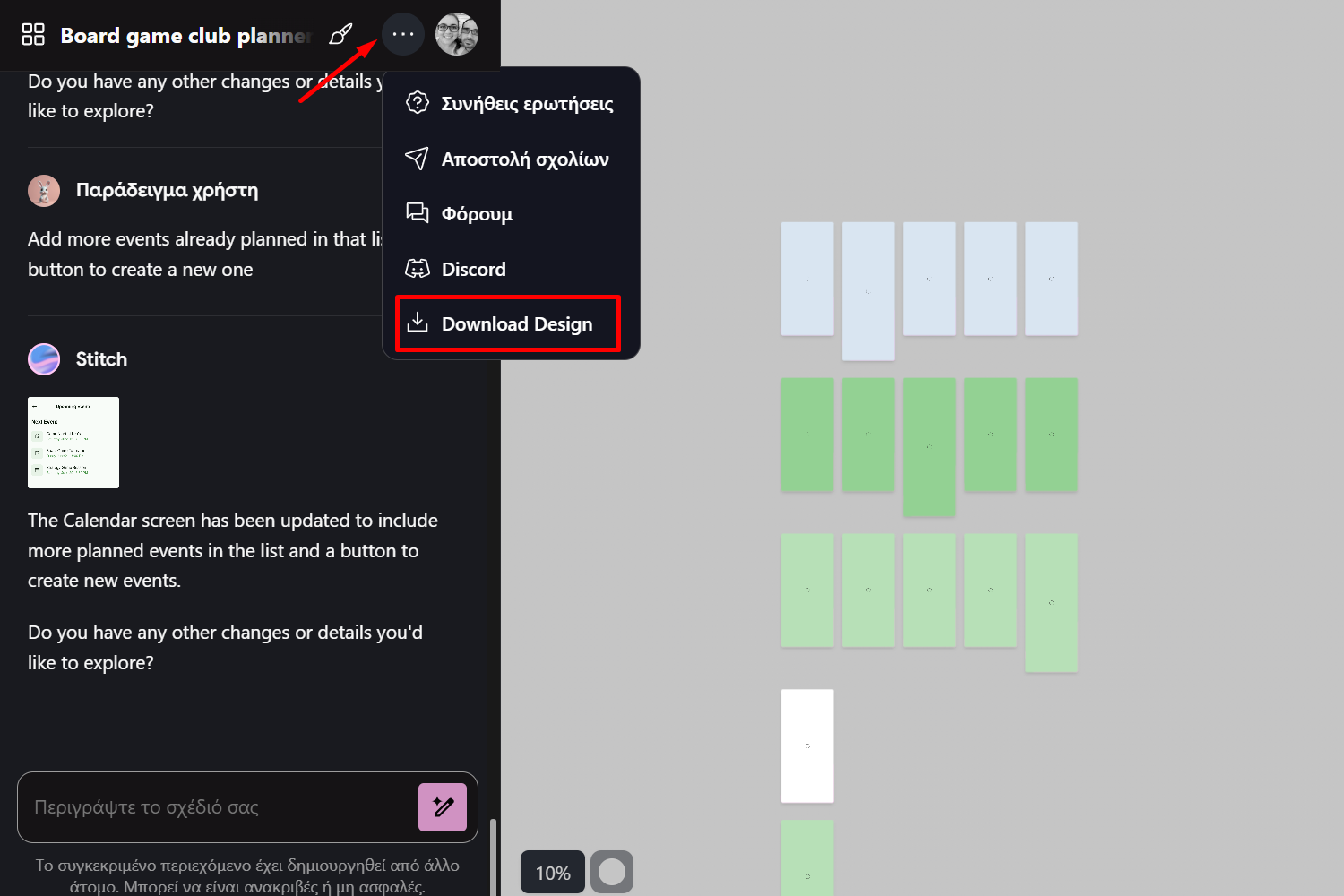
Πώς μετατρέπω τον εαυτό μου σε Labubu με ένα AI εργαλείο
Στο διαδίκτυο θα βρούμε ποικίλα AI εργαλεία με τα οποία μπορούμε να εκτελέσουμε κάθε λογής εργασία, όπως για παράδειγμα να δημιουργήσουμε ένα Labubu το οποίο βασίζεται σε εμάς, φοράει ό,τι ρούχα θέλουμε, και τα λοιπά.
Αρχικά, μπαίνουμε στον ιστότοπο του Labubu Generator της Daisy.so.
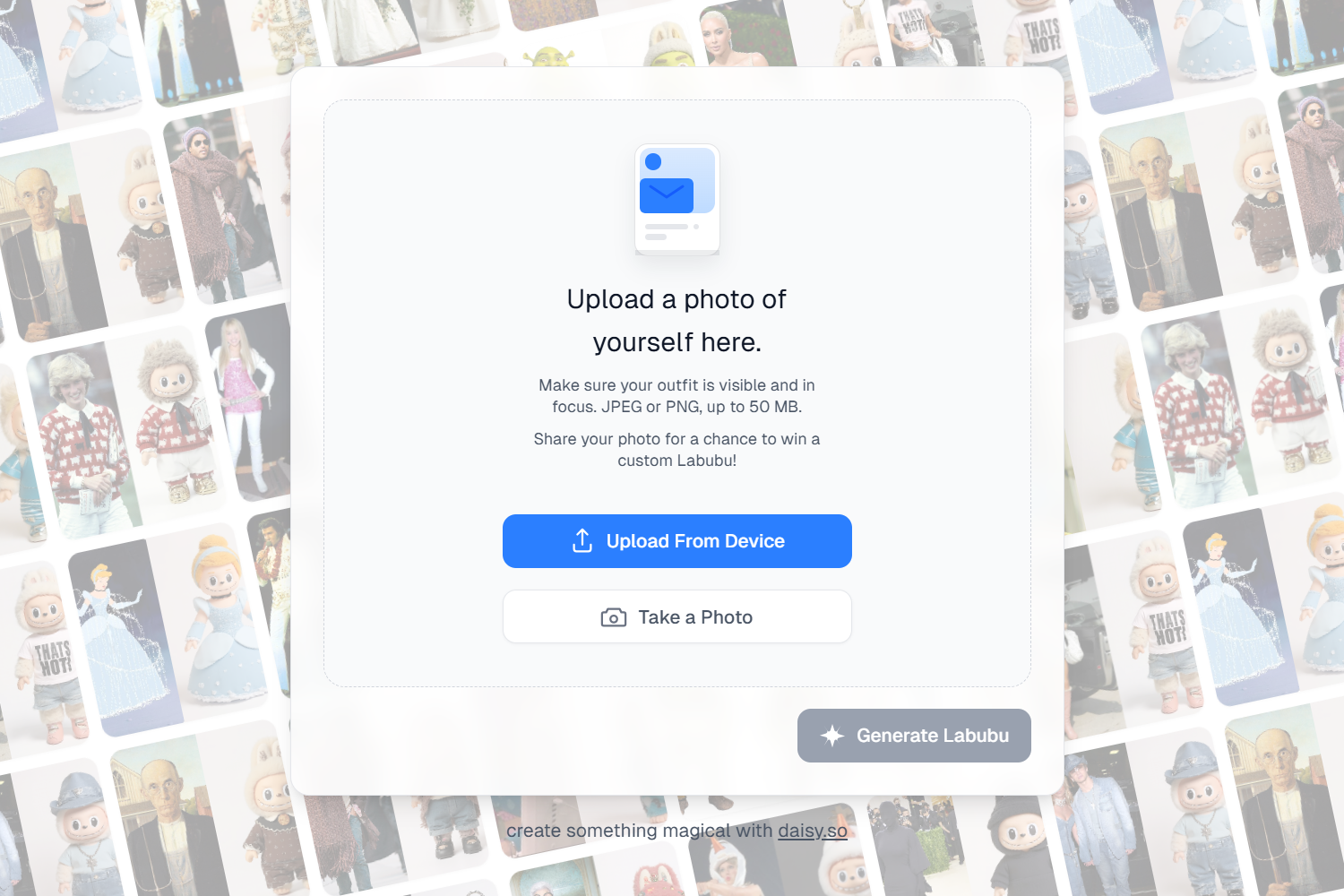
Έπειτα, ανεβάζουμε μία φωτογραφία μας, ή τραβάμε μία νέα – είναι σημαντικό να φαίνονται καθαρά τα ρούχα μας.
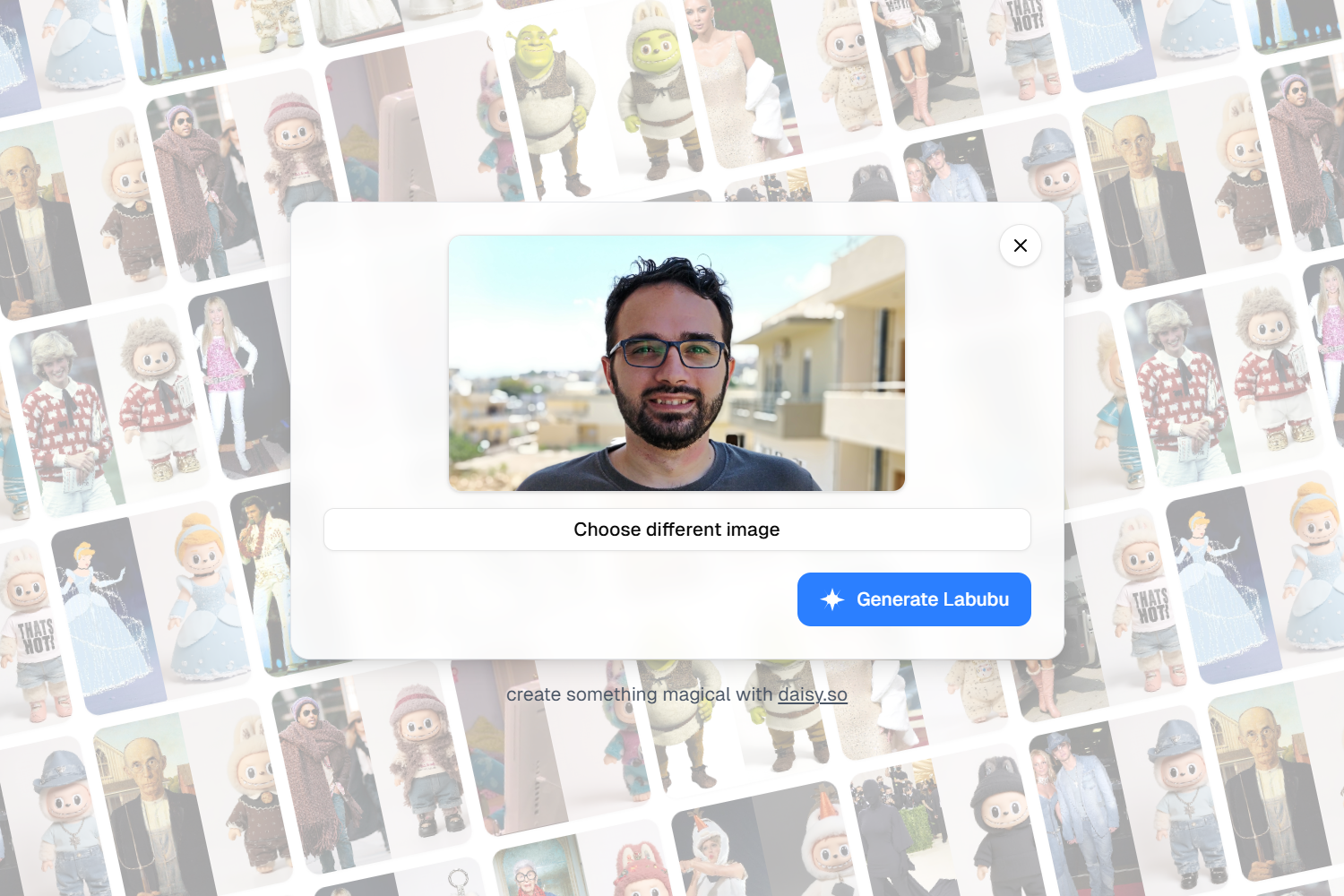
Στη συνέχεια, πατάμε το “Generate Labubu”.
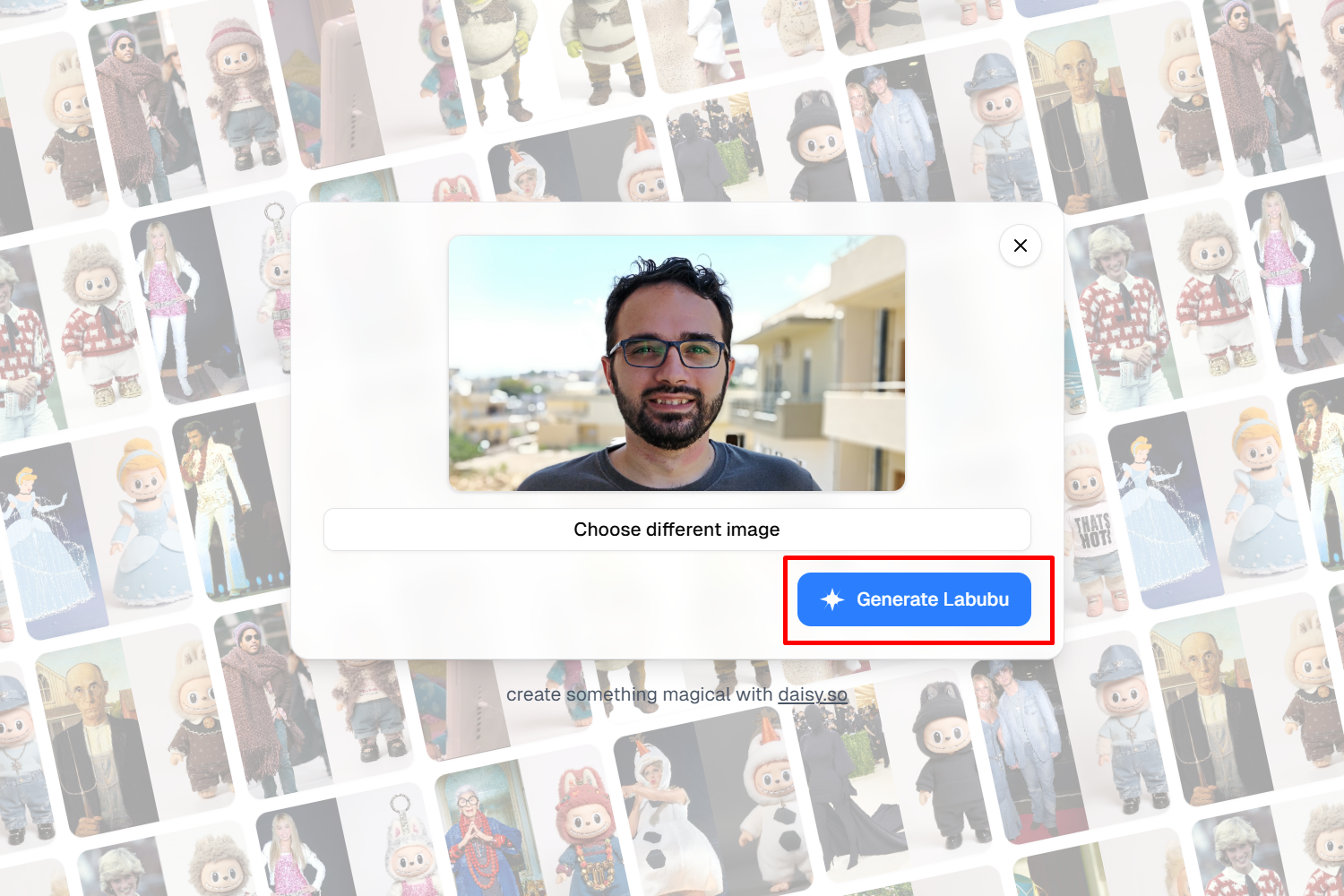
Στο πλαίσιο που θα εμφανιστεί, πληκτρολογούμε το email μας και κάνουμε κλικ στο “let’s go!”.
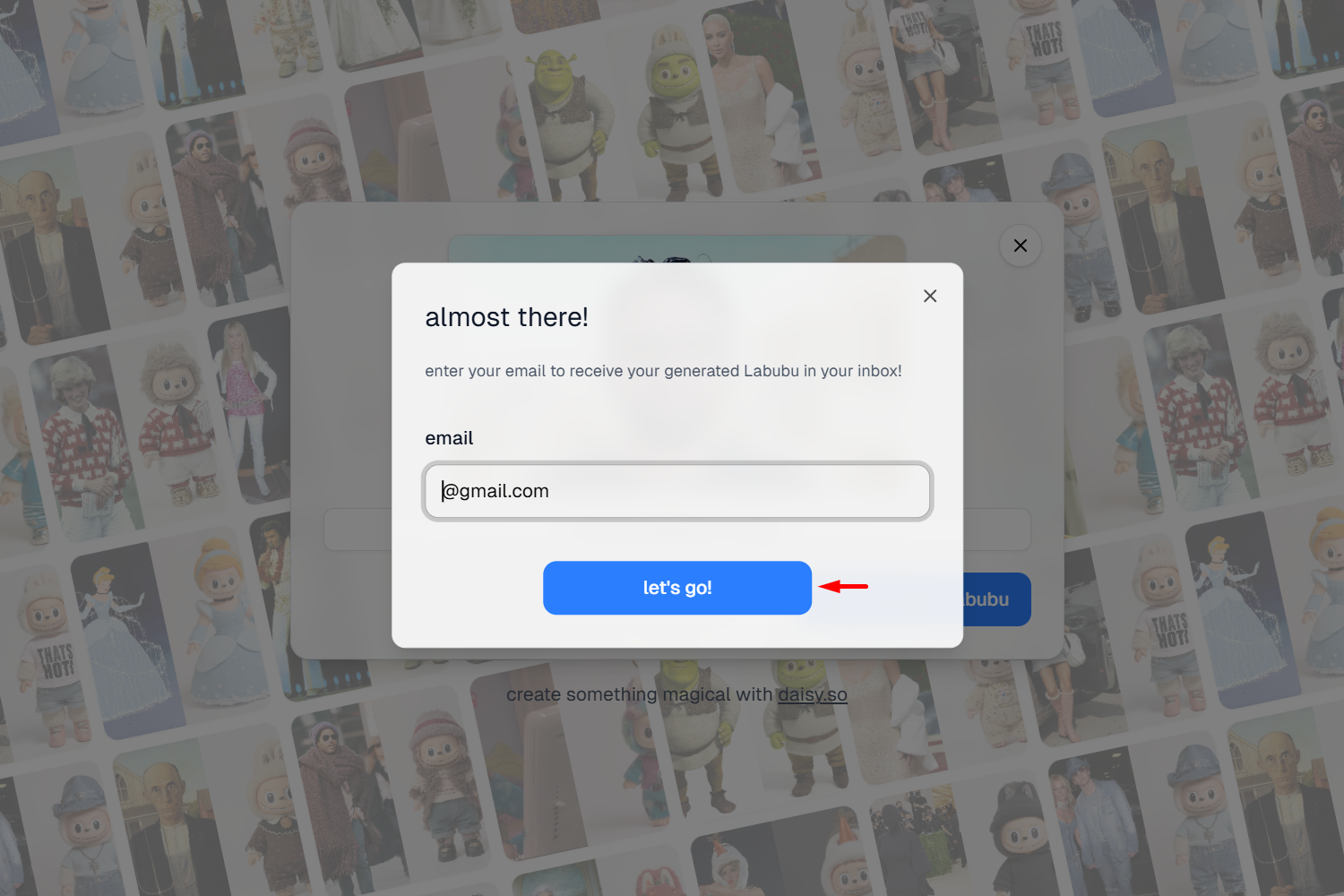
Μόλις το εργαλείο δημιουργήσει το Labubu, μπορούμε να αποθηκεύσουμε την εικόνα στον υπολογιστή, ενώ θα τη στείλει και στο email που καταχωρήσαμε.
Πώς υπολογίζω το άθροισμα συγκεκριμένων δεδομένων με τη SUMIFS
Η SUMIFS επιτρέπει να αθροίζουμε τιμές βάσει πολλαπλών κριτηρίων, χωρίς περίπλοκα φίλτρα. Με αυτόν τον τρόπο μπορούμε να δημιουργήσουμε αναφορές που τα αποτελέσματα τους αλλάζουν μόνο όταν αλλάξουν και οι τιμές στα κελιά αναφοράς.
Στη SUMIFS το πρώτο όρισμα είναι πάντα το συνολικό εύρος κελιών που περιέχει όλα τα δεδομένα. Μετά, ακολουθεί το εύρος κελιών που θέλουμε να αθροίσουμε και το αμέσως επόμενο είναι το κριτήριο βάσει του οποίου θα γίνει το άθροισμα.
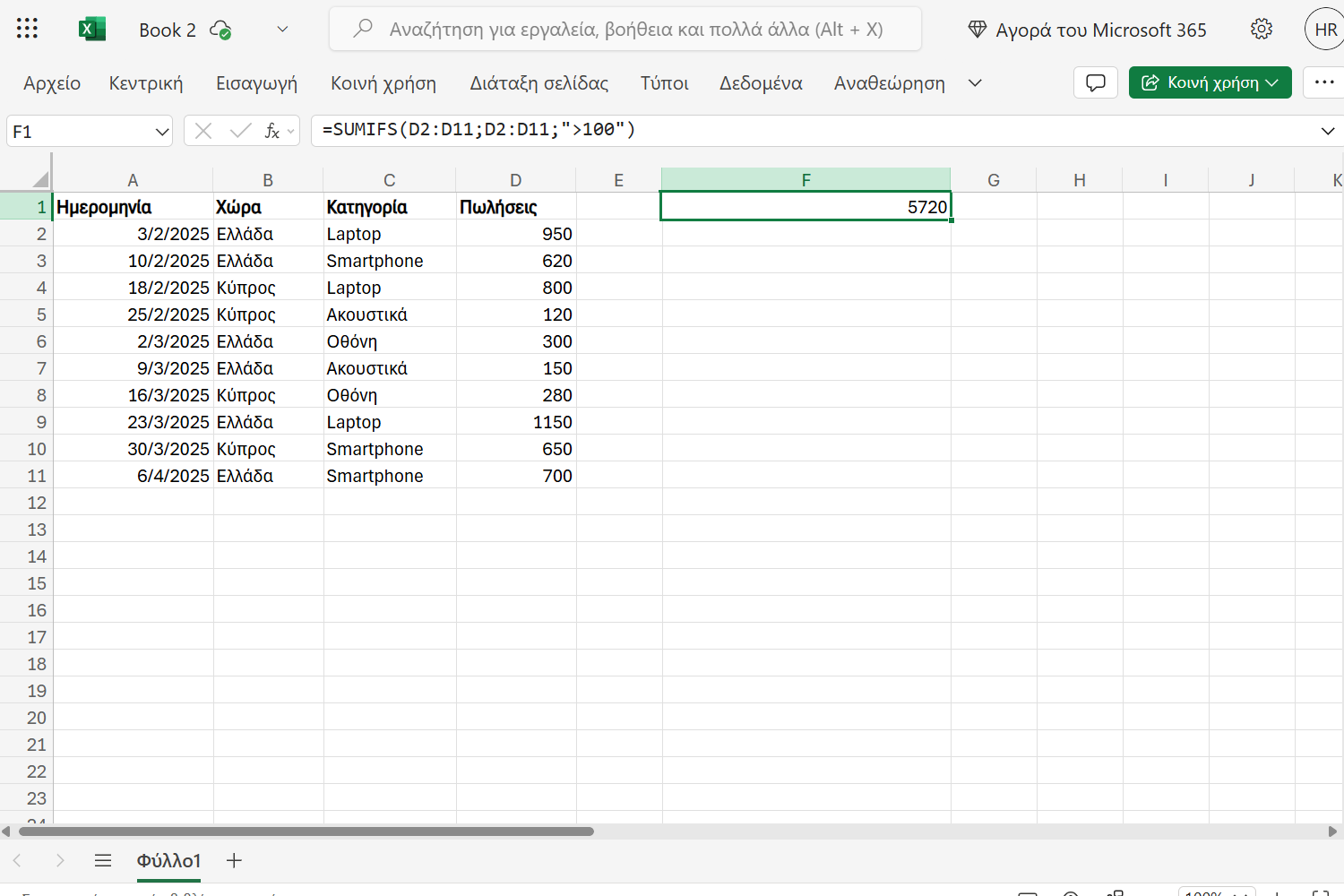
Έπειτα, μπορούμε να προσθέσουμε όσα ζευγάρια “εύρος – κριτήριο” θέλουμε. Επιπλέον, μπορούμε να χρησιμοποιήσουμε ως κριτήρια κελιά αναφοράς τα οποία περιέχουν τα κριτήρια και επιτρέπουν να τα αλλάζουμε χωρίς να επεξεργαζόμαστε διαρκώς τη συνάρτηση.
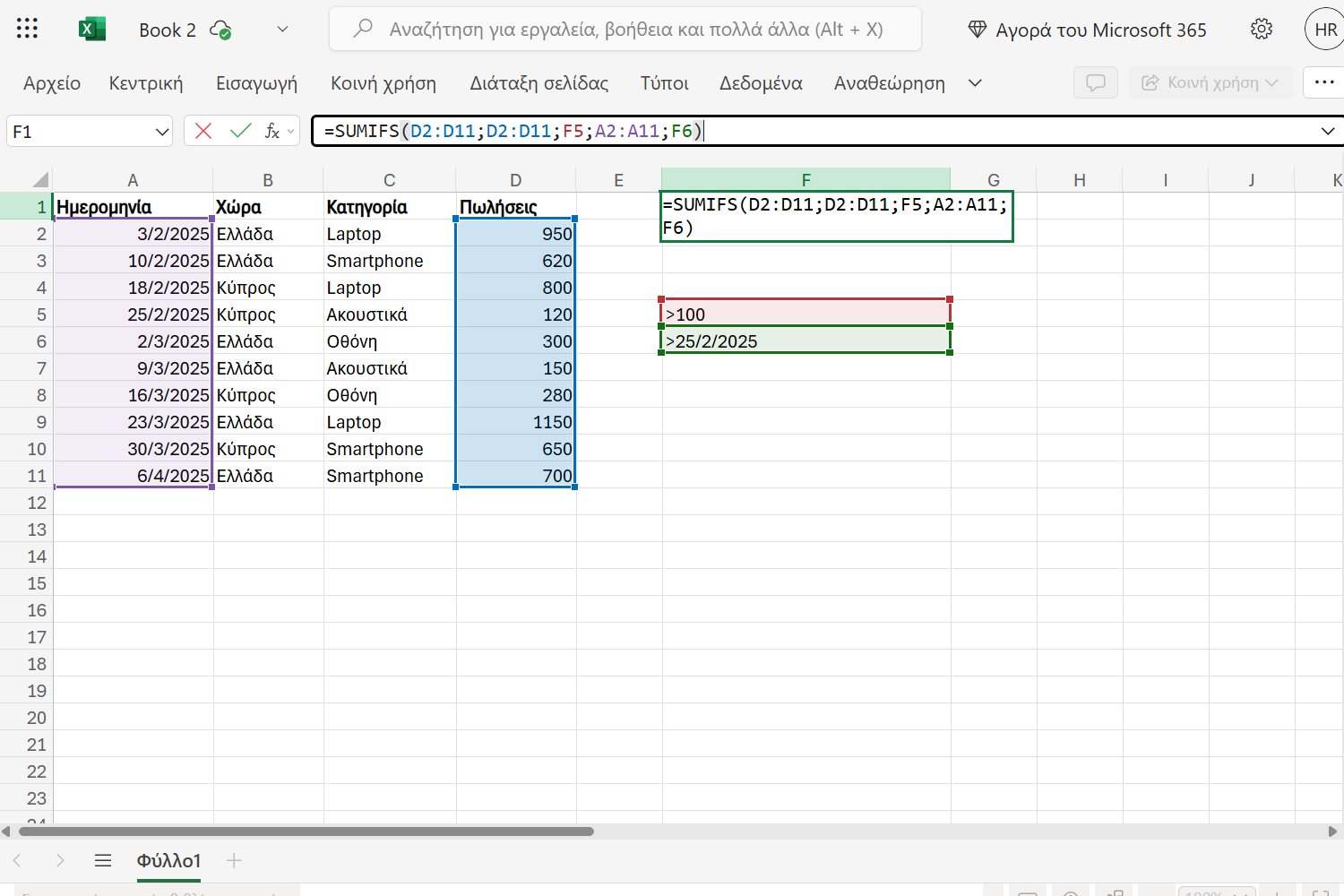
Η SUMIFS μπορεί να αθροίζει αριθμούς, κείμενα, και ημερομηνίες. Ωστόσο, δεν μπορεί να αθροίσει διαφορετικά είδη δεδομένων.
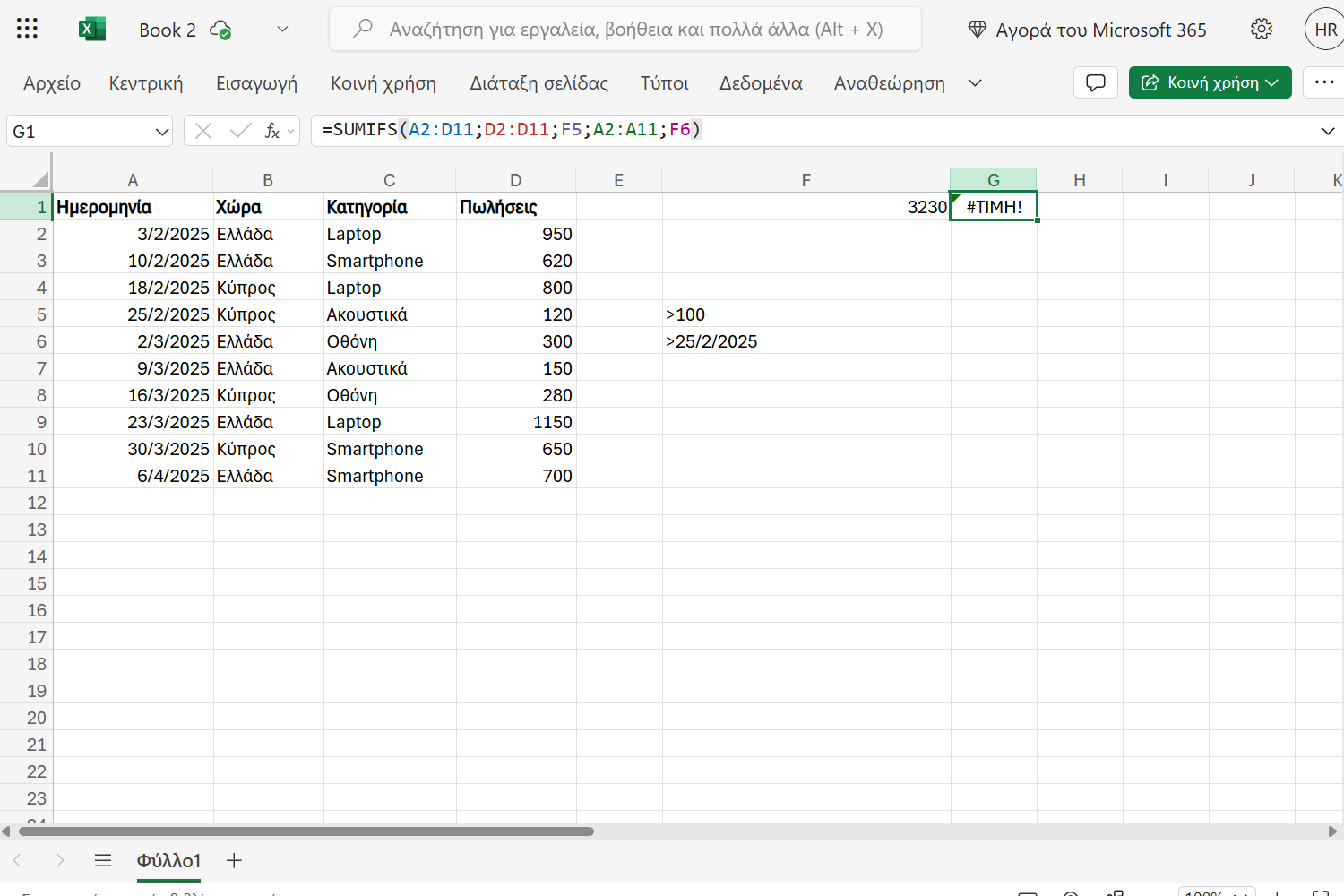
Τι είναι και πώς χρησιμοποιώ τις TOCOL και TOROW στο Excel
Οι TOCOL και TOROW μπορούν να μετατρέψουν δεδομένα που είναι τοποθετημένα οριζόντια σε κάθετο πίνακα και, αντίστοιχα, κάθετα δεδομένα σε οριζόντιο πίνακα.
Η TOCOL παίρνει τρία ορίσματα, το εύρος των δεδομένων που θέλουμε να επεξεργαστεί, τι θέλουμε να παραλείπει, και αν θέλουμε να κάνει σάρωση κατά στήλη ή ελεύθερα.
Το δεύτερο όρισμα μπορεί να είναι 1, 2, ή 3, ανάλογα αν θέλουμε να αγνοεί κενά κελιά, σφάλματα, ή και τα δύο. Μπορούμε να μη χρησιμοποιήσουμε το δεύτερο και τρίτο όρισμα.
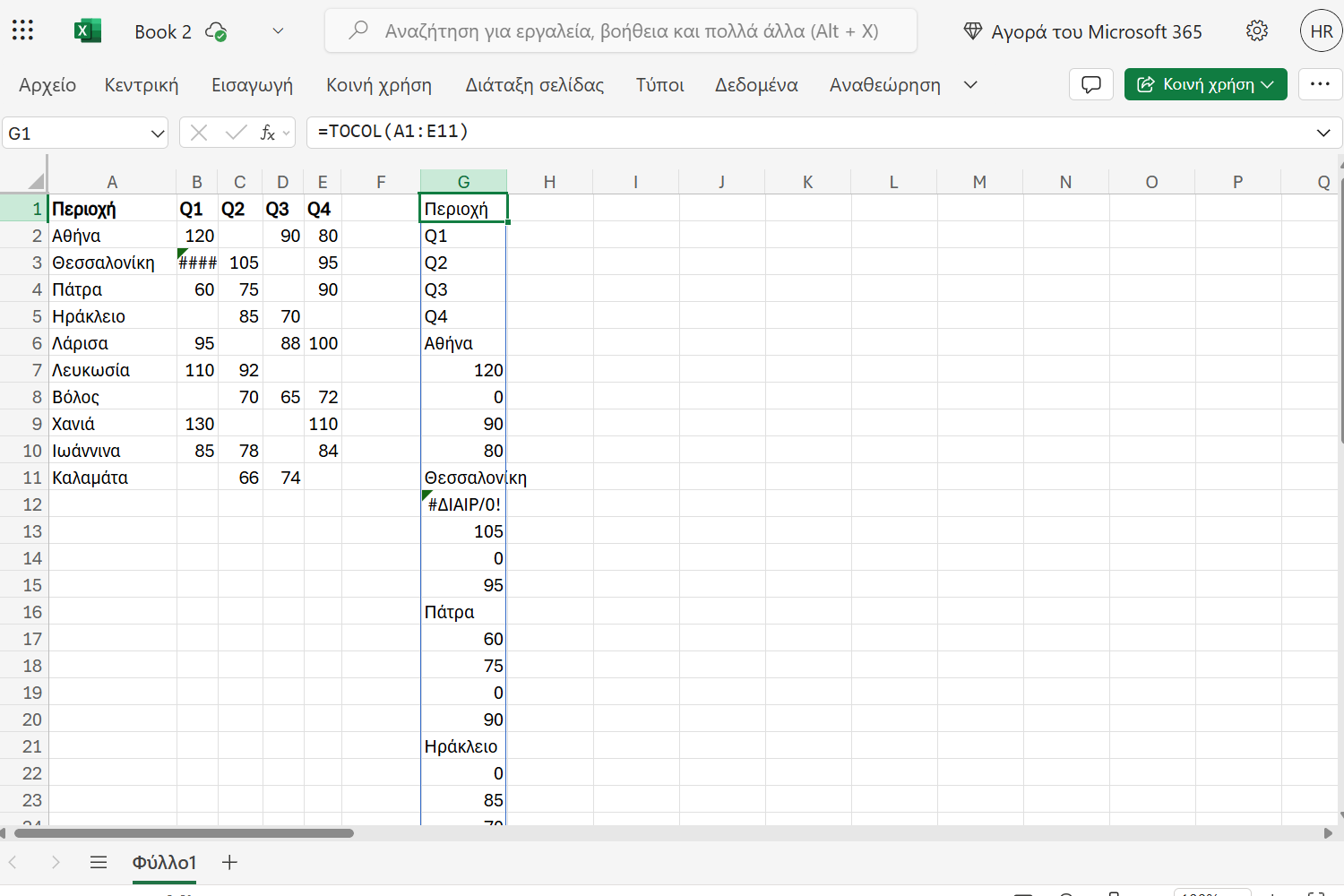
Όπως βλέπουμε στο παράδειγμα, ορίζοντας την TOCOL να αγνοεί τα κενά, έχει αφαιρέσει όλα τα “0” που είχε προσθέσει στη θέση των κενών κελιών του πίνακα.
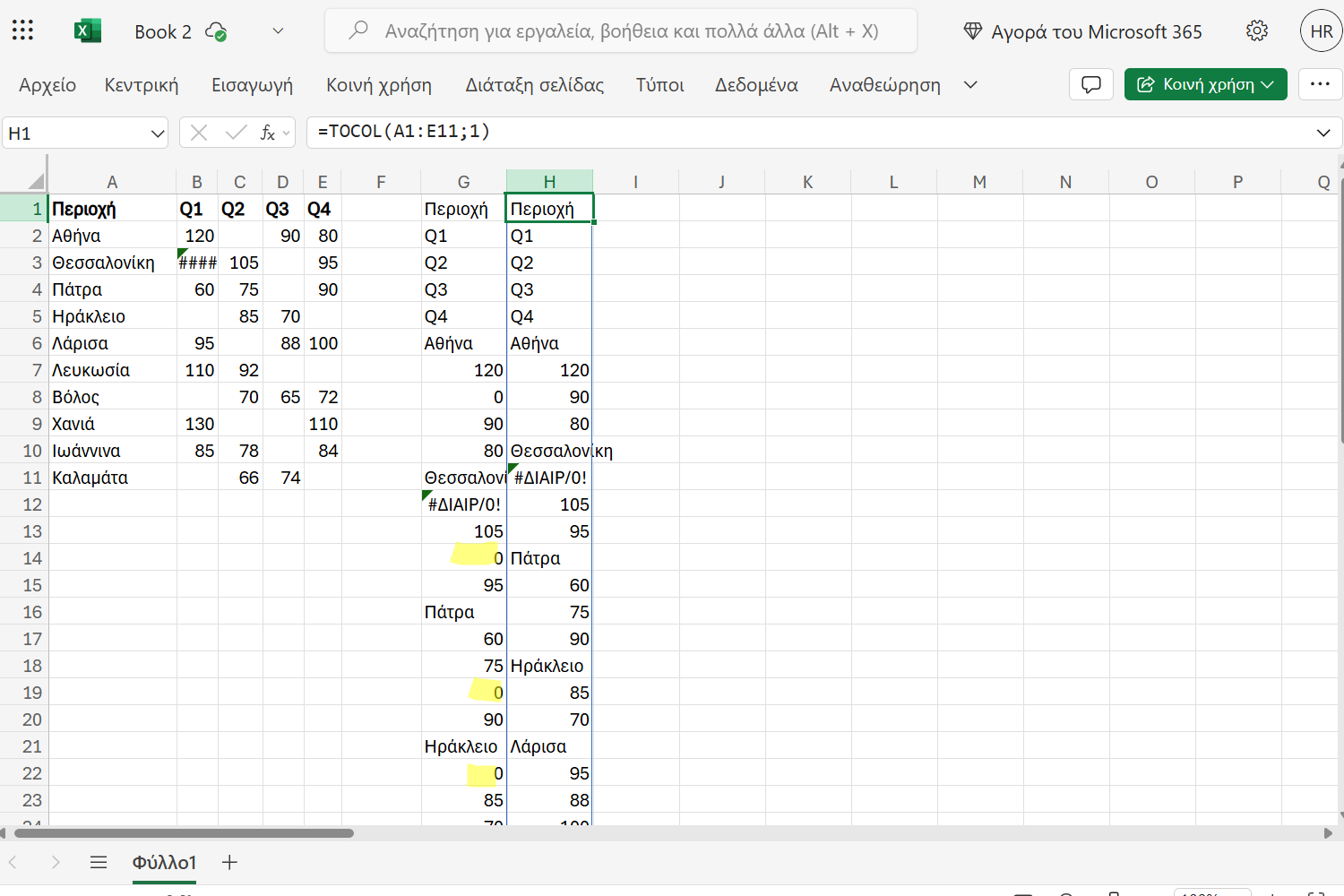
Αντίστοιχα, ορίζοντας να αγνοεί τόσο τα κενά όσο και τα σφάλματα, η τελική στήλη είναι καθαρή από οποιοδήποτε “άχρηστο” δεδομένο.
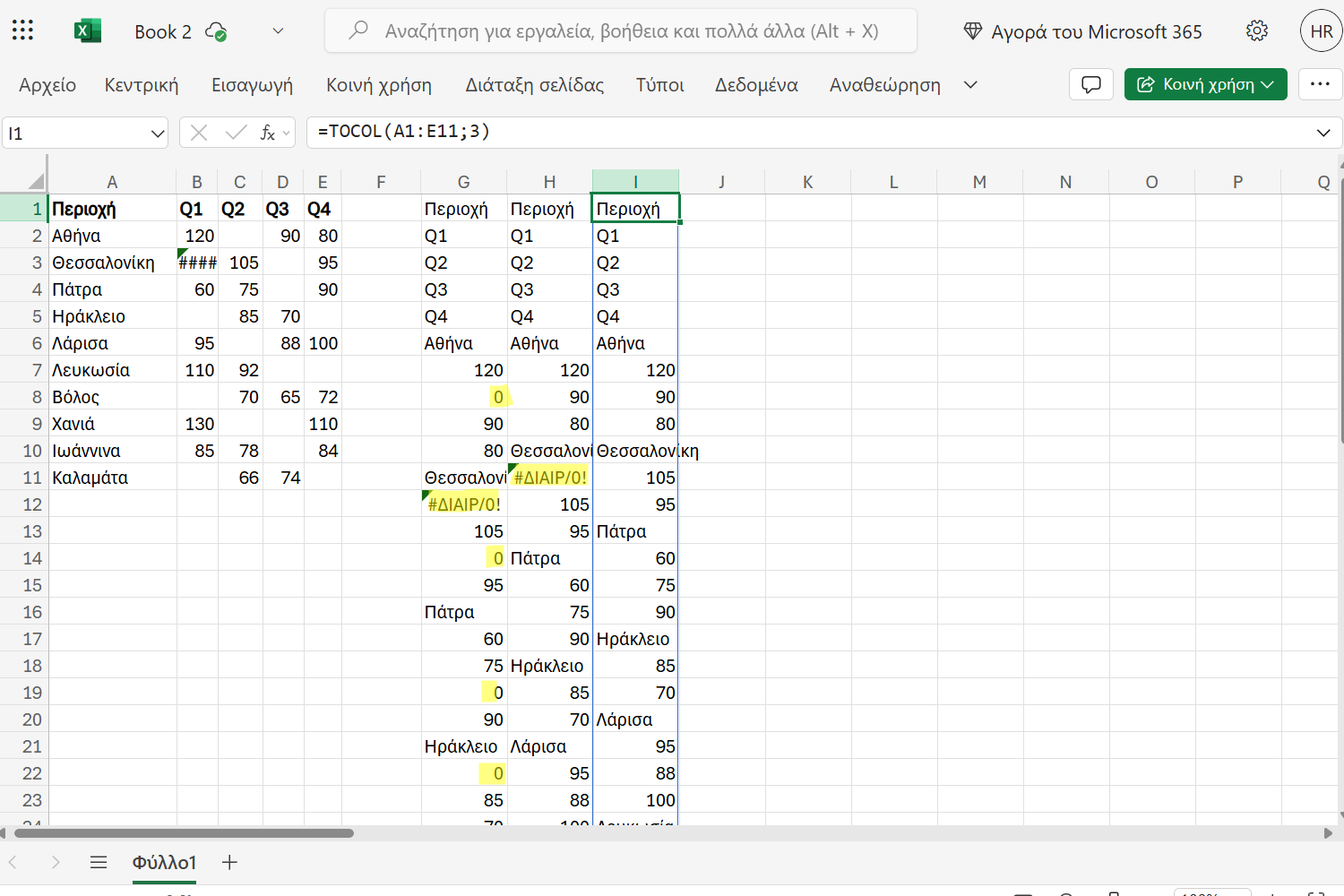
Επιπλέον, προσθέτοντας το όρισμα για σάρωση κατά στήλη, βλέπουμε ότι η TOCOL δεν τακτοποιεί τα δεδομένα ανά γραμμή, αλλά ανά στήλη.
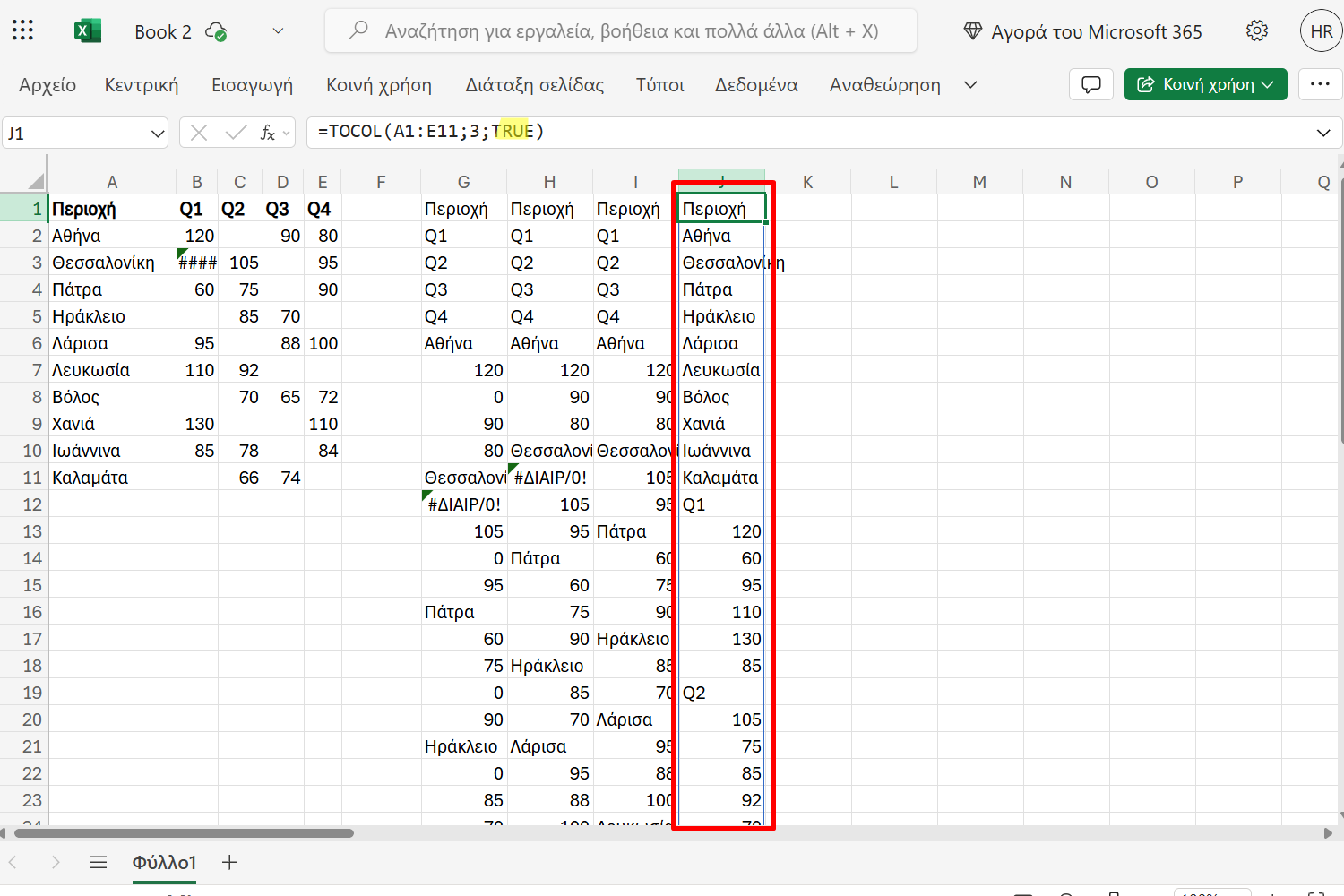
Τέλος, η TOROW δέχεται τα ίδια ορίσματα και λειτουργεί με βάση την ίδια λογική, με τη διαφορά ότι μετατρέπει στήλες σε γραμμή.
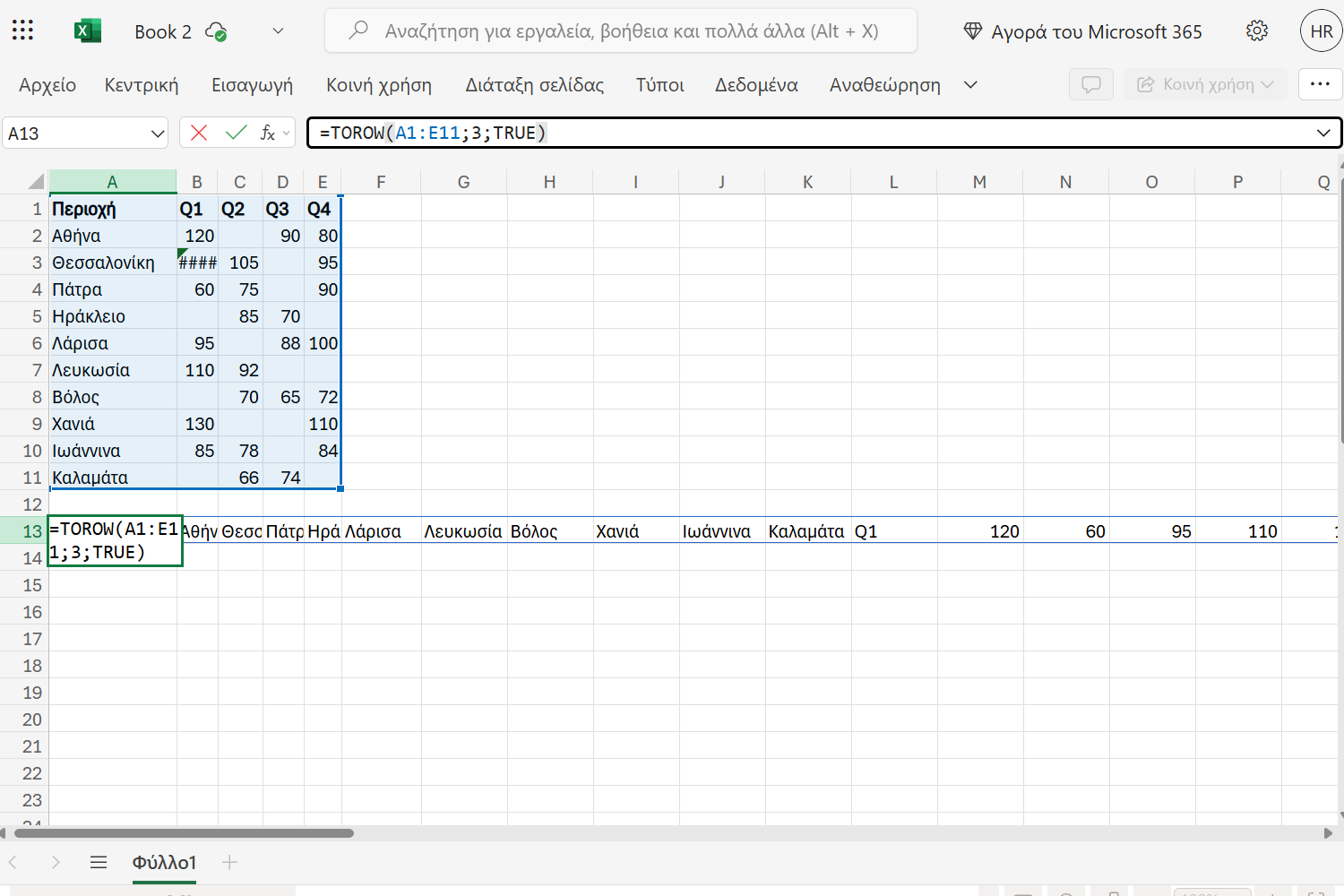
Σας άρεσαν τα QuickSteps της εβδομάδας;
Πώς σας φάνηκαν οι συμβουλές και τα κόλπα αυτής της εβδομάδας; Γνωρίζατε ή/και χρησιμοποιούσατε κάποιο από αυτά;
Έχετε να προτείνετε κάποιο δικό σας κόλπο, ή μία συμβουλή που θέλετε να μπει στη στήλη μας; Γράψτε τη στο Questions.pcsteps.gr και ίσως τη δημοσιεύσουμε σε μελλοντικό οδηγό.